如何在 WordPress 上使用 Yoast SEO:完整教程
已发表: 2019-04-23每个 WordPress 网站都需要一个 SEO 插件,如果他们想要改变让他们的页面出现在搜索引擎排名中的变化。 当谈到 SEO 插件时,Yoast SEO 是迄今为止最受欢迎的选项之一。 不过,WordPress SEO 不可避免地是一个复杂的话题。 为了解决这个问题,Yoast SEO 内置了许多复杂的功能,让您可以精确控制您网站的 SEO。
因此,尽管 Yoast 团队在努力使 SEO 初学者友好方面做得很好,但您仍然很有可能需要一些有关如何使用 Yoast SEO 的帮助。 为了给您提供帮助,我们编写了这个怪物 Yoast SEO 教程。
这是一个很大的指南,我们将其分为两部分:
- Yoast SEO 初学者指南——在本节中,我们将介绍针对首次用户和临时用户的提示。 如果您已经熟悉 Yoast SEO 的基本设置和 Yoast SEO 元框,您可能会发现它有点多余。
- Yoast SEO 高级指南——在本节中,我们将介绍更高级的策略,如标题/元变量、noindex 标签等。 即使您已经在您的网站上使用了 Yoast SEO,您也可以从本节中获得一些附加值。
准备好学习如何使用 Yoast SEO 了吗? 您可以单击上方直接跳到高级部分。 否则,让我们从头开始吧!
Yoast SEO 初学者指南
在本节中,如果您是 Yoast SEO 新手,我们将介绍您需要了解的内容。 您将学习:
- 如何在配置向导中正确输入信息
- Yoast SEO 元框是什么以及它是如何工作的
- 您可以从 Yoast SEO 仪表板中执行哪些操作
然后,在下一节中,我们将介绍一些更高级的 Yoast SEO 设置。
使用 Yoast SEO 配置向导
安装 Yoast SEO 后,您可以通过单击 WordPress 仪表板中的新SEO选项卡来访问 Yoast SEO 仪表板。
如果这是您第一次使用该插件,您应该会看到一个关于首次 SEO 配置的重要通知。
通过单击配置向导链接,Yoast SEO 将为您提供指导,帮助您设置所有基本 SEO 设置:
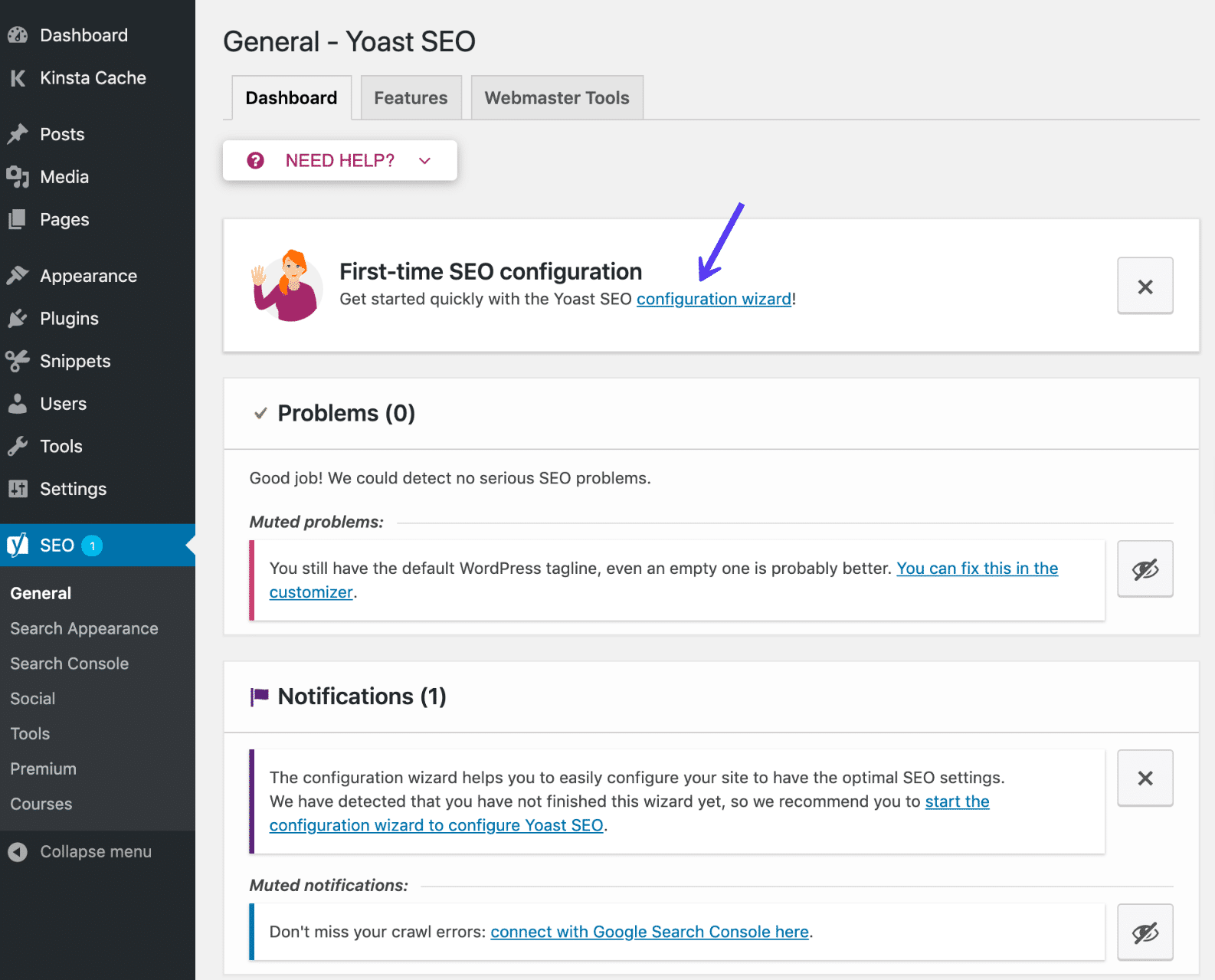
继续并单击该链接。 然后,在向导的第一页上,单击配置 Yoast SEO 。
下面,我们将带您了解配置向导中的其余部分。
第 1 部分:环境
在环境区域中,除非您在开发站点上工作,否则您应该始终选择选项 A :
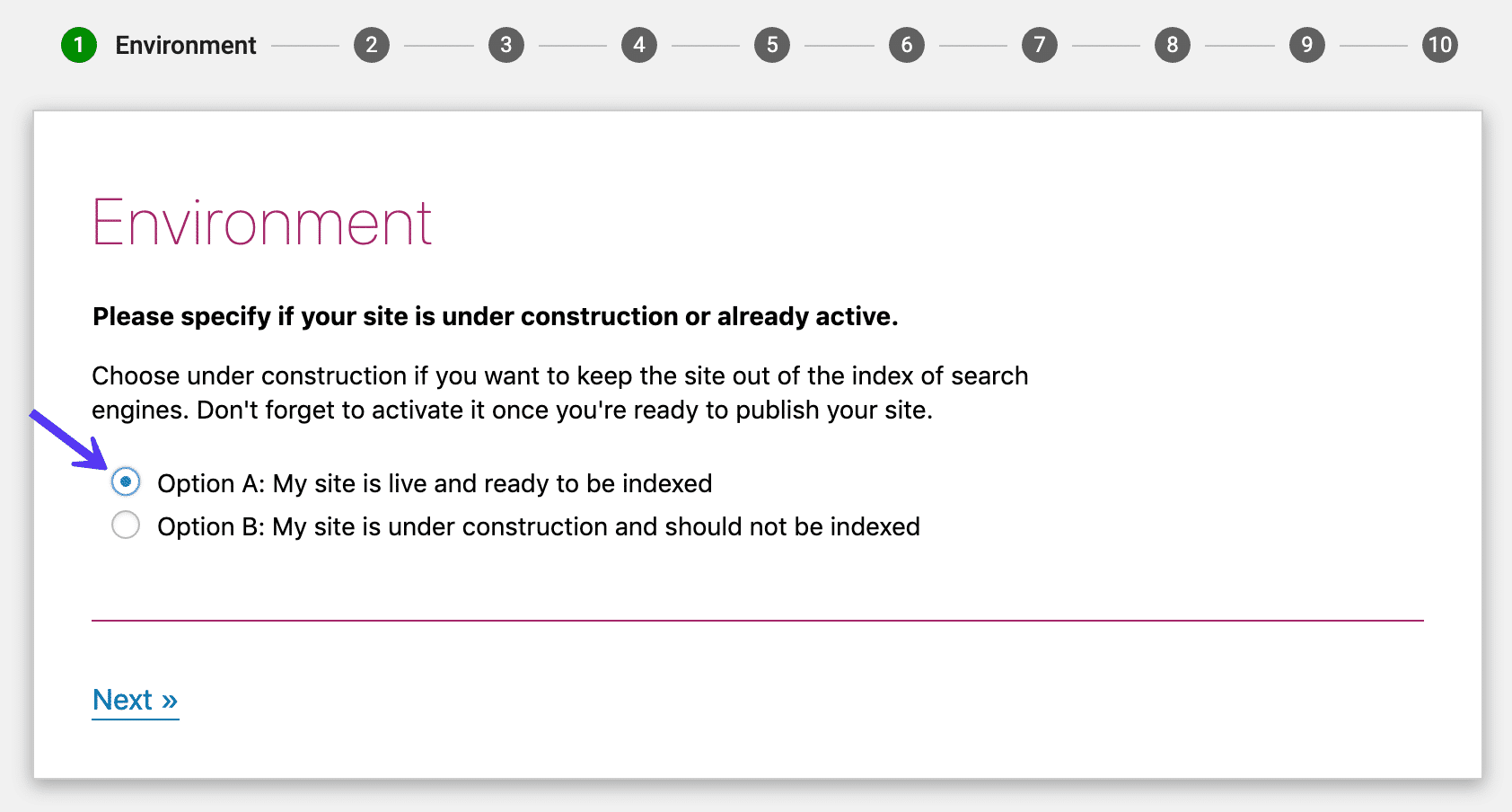
第 2 部分:站点类型
在“站点类型”部分,尝试选择与您的站点最匹配的站点类型:
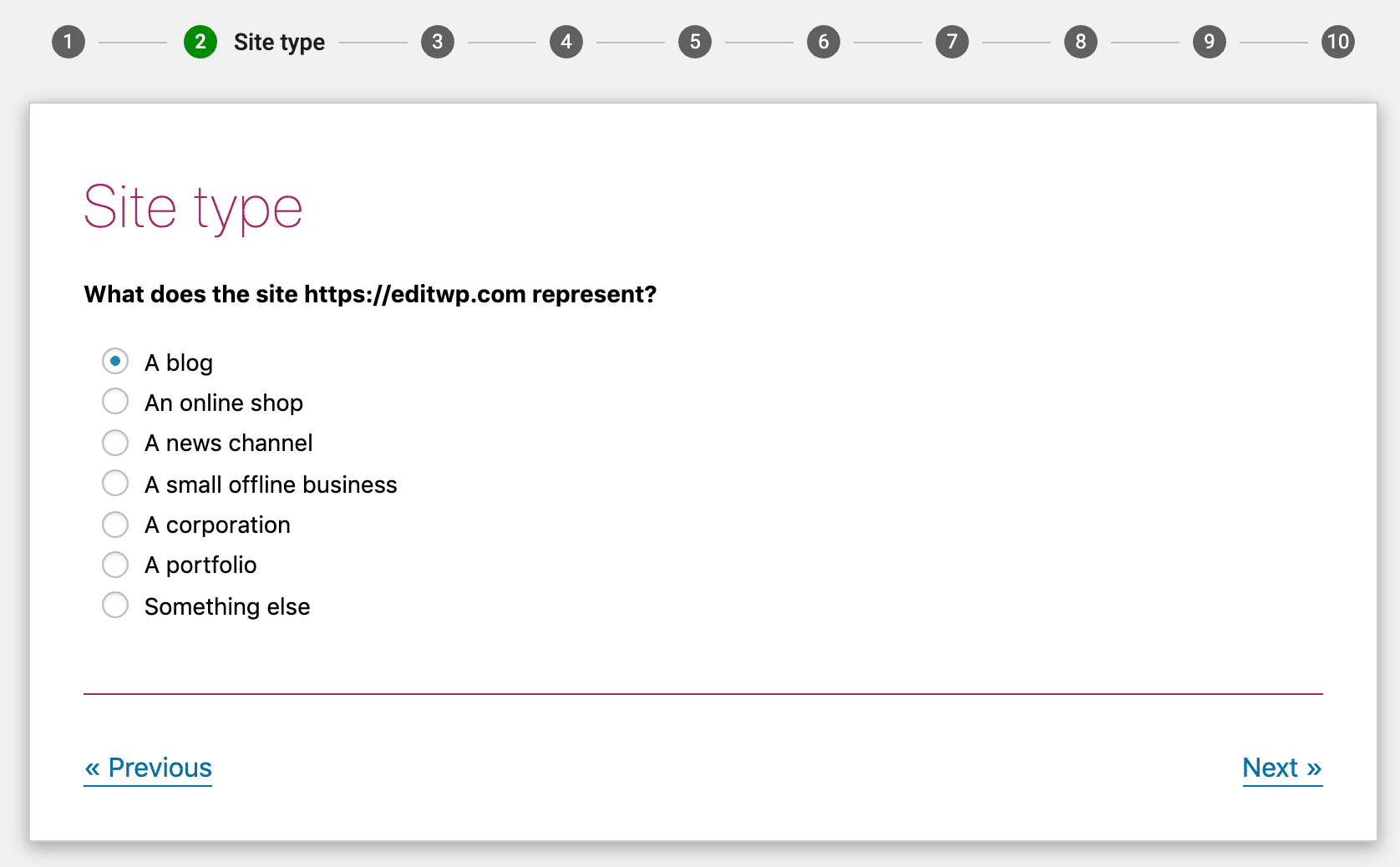
第 3 部分:组织或人员
接下来,选择您的网站是代表组织还是个人。
如果您选择Organization ,您还将被要求输入:
- 组织名称
- 您组织的徽标(至少 112x112 像素。我们建议使用方形徽标。)
如果您选择Person ,您只需输入此人的姓名。
输入您网站的所有社交媒体资料。 如果您正在为组织创建网站,这将是您组织的社交媒体资料。 如果是个人,您可以在其 WordPress 个人资料页面上编辑详细信息,例如社交资料、用户的姓名和描述。
您不需要输入所有这些 - 只需选择您积极想要推广的社交媒体资料:
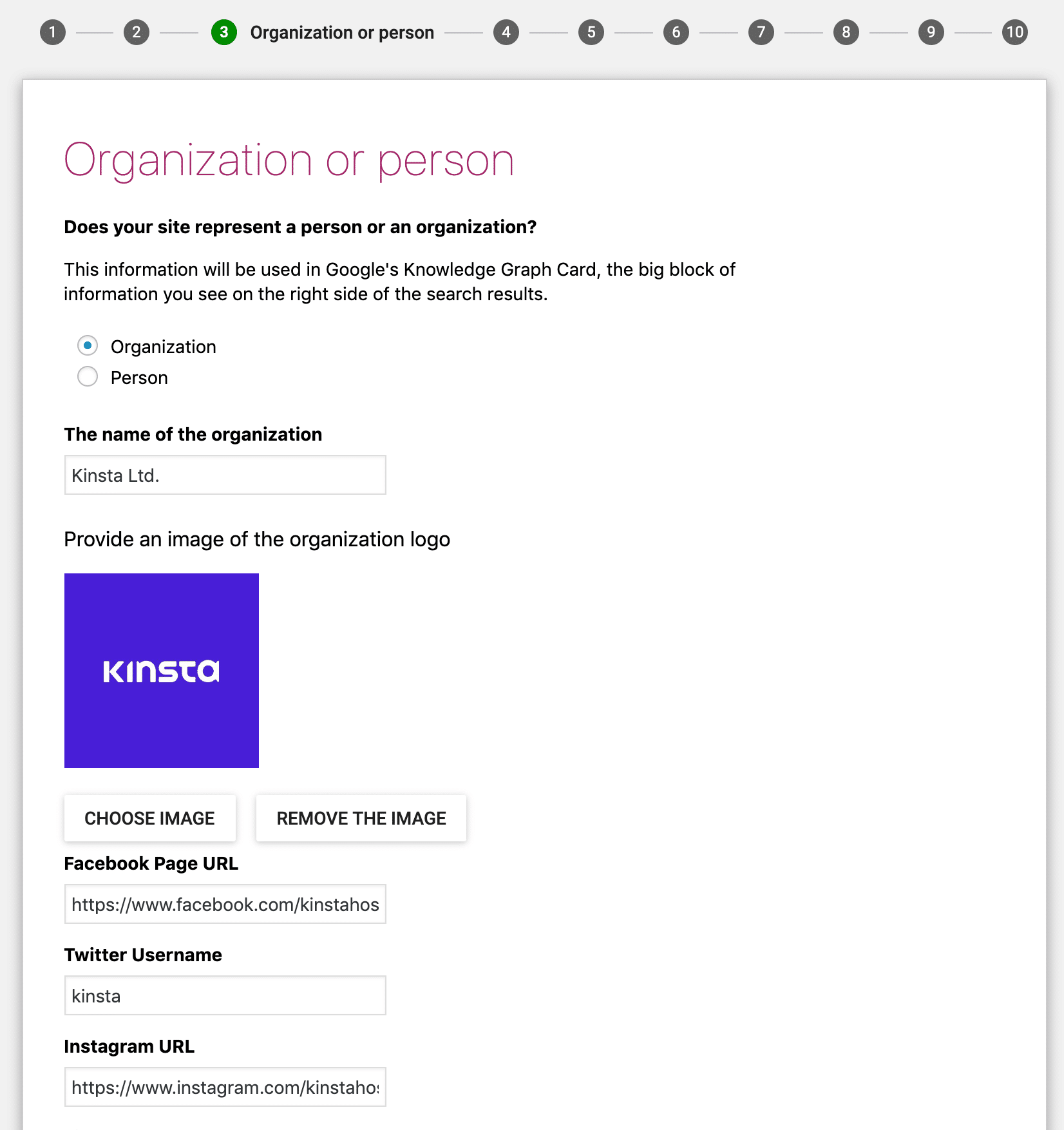
本部分帮助 Yoast SEO 向 Google 提供额外信息以生成知识图卡。 这些卡片非常引人注目,因此每一点信息都会有所帮助:
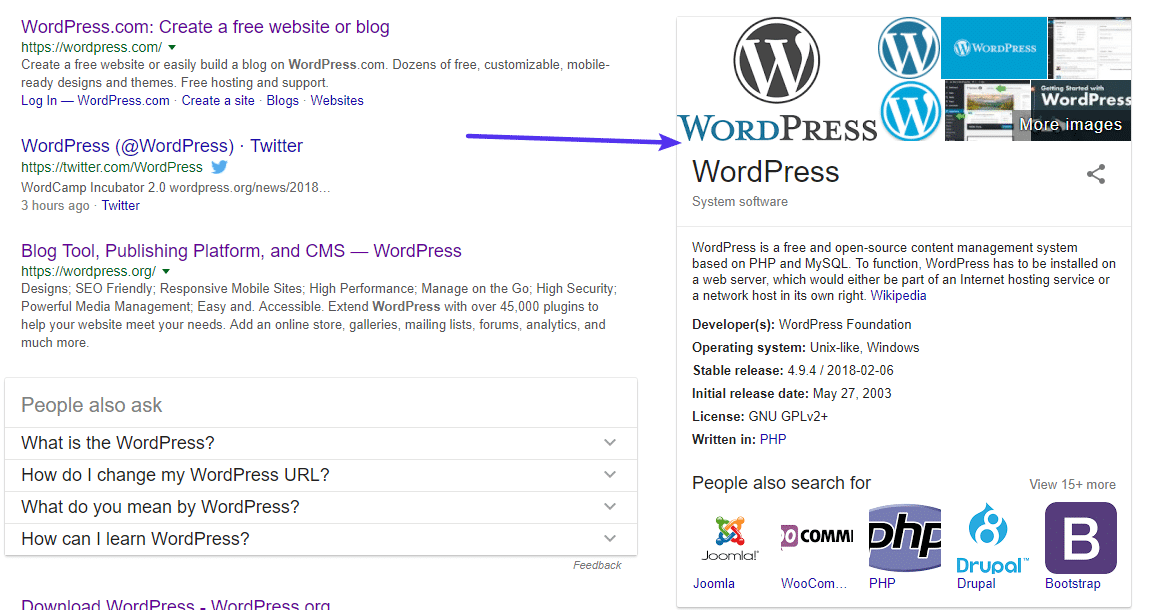
第 4 部分:搜索引擎可见性
在搜索引擎可见性部分,您可以选择是否允许某些类型的内容在搜索引擎中建立索引(建议阅读:21 个可供使用的替代搜索引擎)。
99.99% 的情况下,您希望将这些保留为默认值。 除非您已经知道自己在做什么,否则不要更改任何内容:
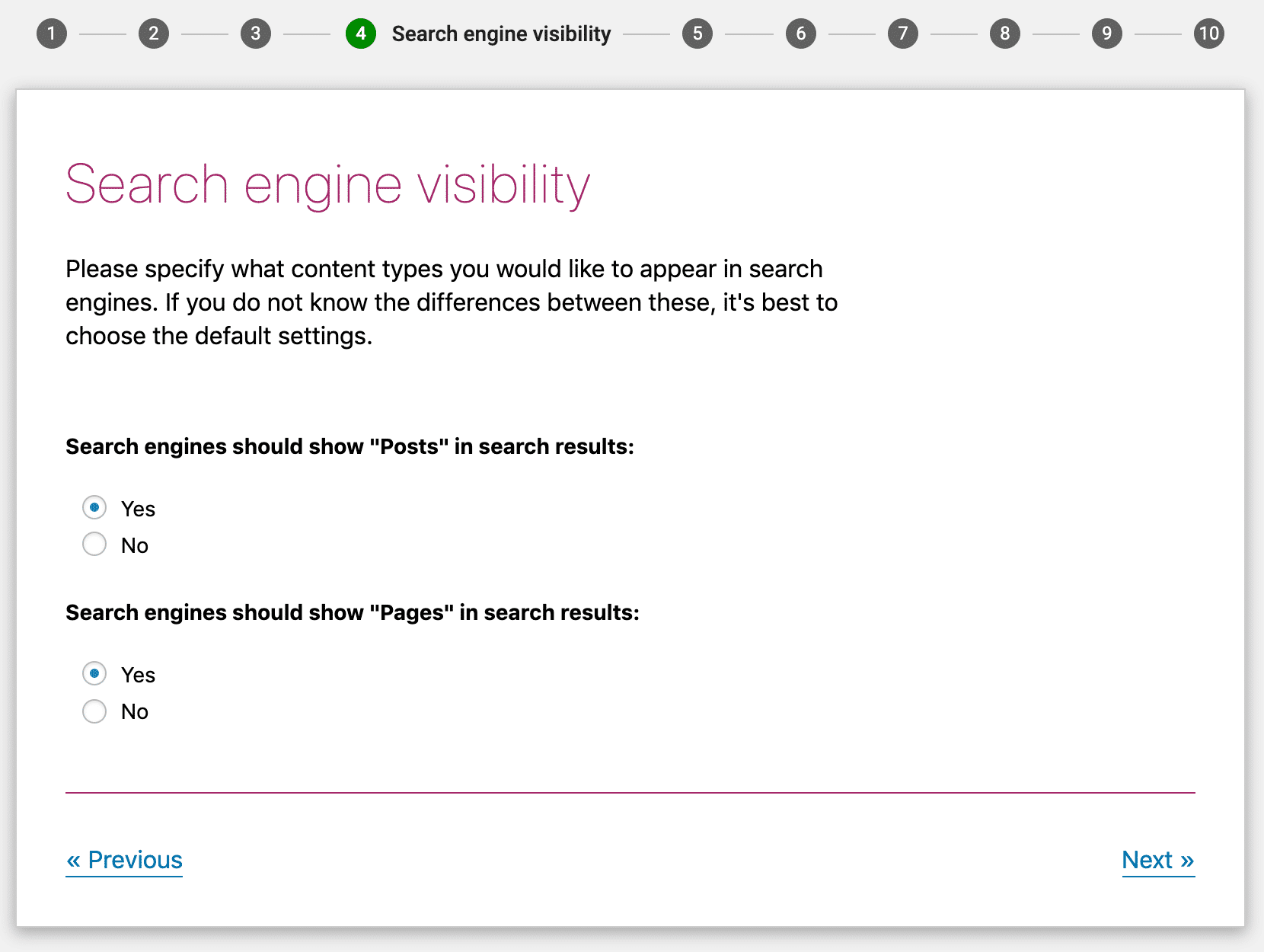
第 5 部分:多位作者
如果您是唯一一个在您的网站上写作的人,Yoast SEO 会自动将您的作者档案标记为 noindex 以避免重复内容(noindex 告诉搜索引擎不要索引该页面)。
Yoast SEO 这样做是因为,在单个作者博客上,作者档案与您的实际博客索引页面 100% 相同。
如果您确实计划拥有多个作者,请选择是,以便人们仍然可以在 Google 搜索结果中找到特定作者的帖子存档:
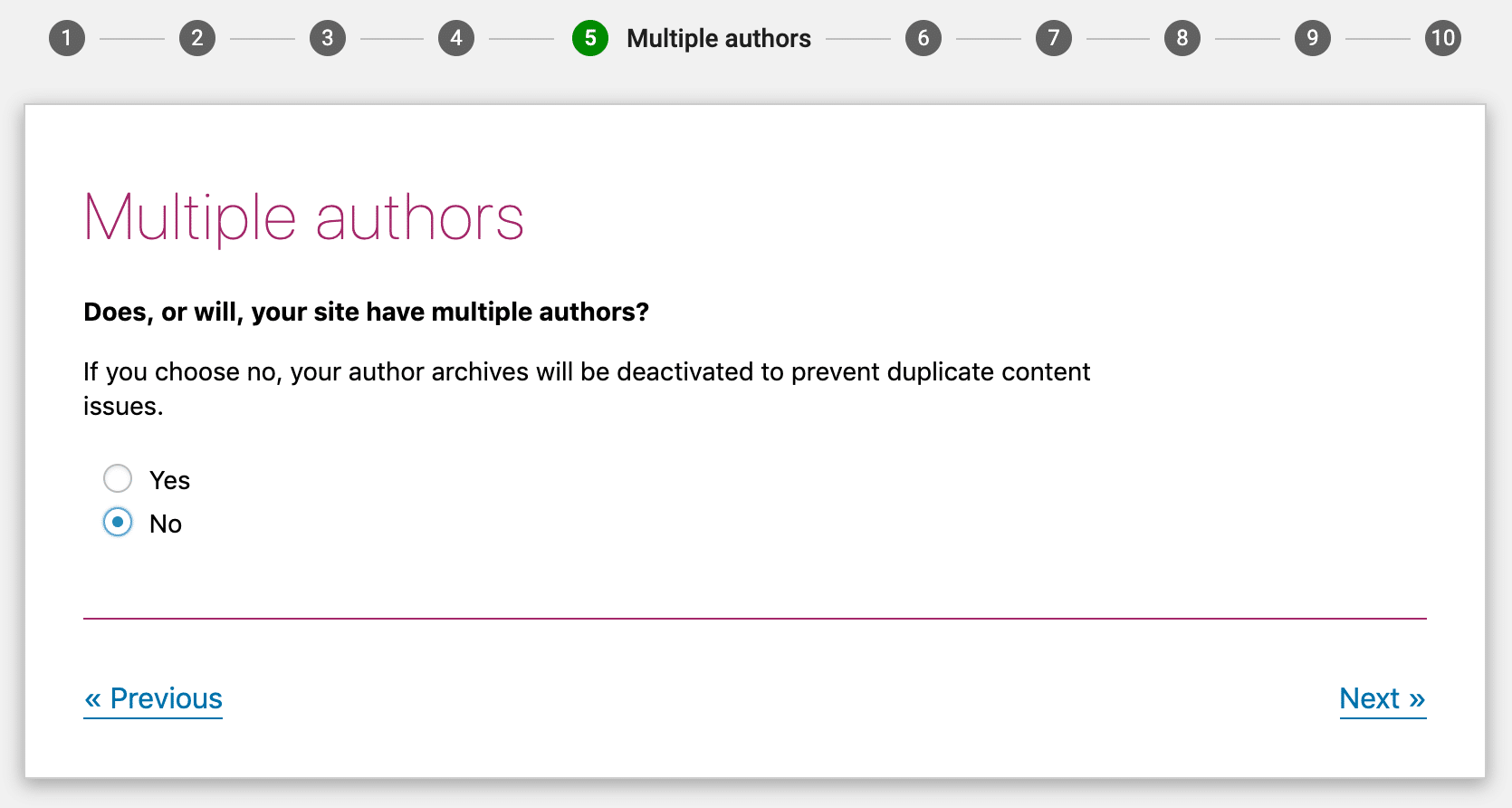
第 6 部分:谷歌搜索控制台
Google Search Console 是 Google 提供的一种工具,可让您查看有关您的网站在 Google 自然搜索中的工作方式的信息。 如果您已经在使用 Google Search Console,您可以通过单击获取 Google 授权代码并在此处输入代码来允许 Yoast SEO 导入信息。
如果您不确定 Google Search Console 是什么,请随时单击下一步并暂时跳过此步骤。 虽然 Google Search Console 绝对是您最终应该调查的东西,但这并不是 Yoast SEO 运行所必需的:
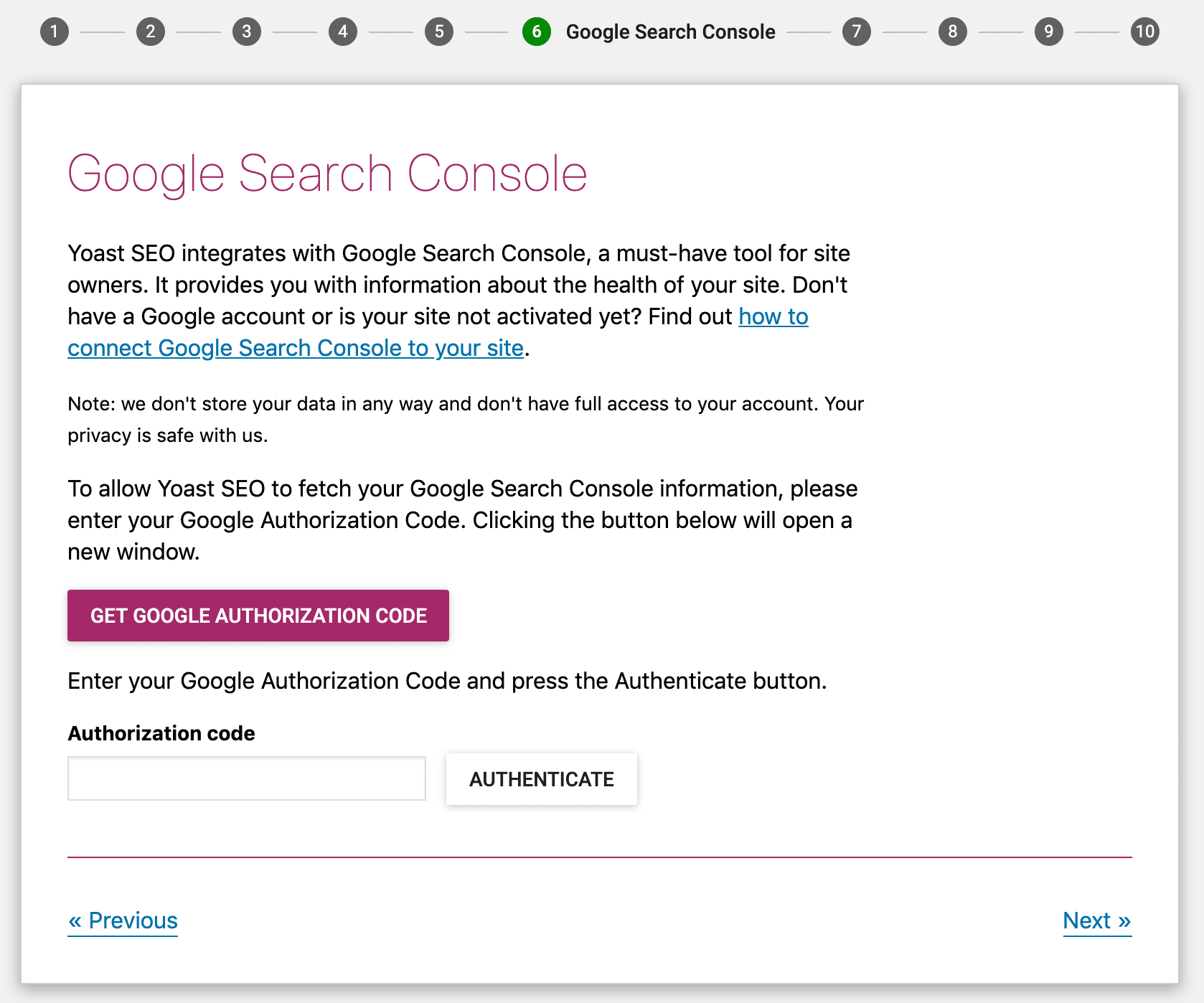
第 7 节:标题设置
您的标题是出现在 Google 搜索结果(和访问者的浏览器标签)中的主要标题:

默认情况下,Yoast SEO 使您的标题:
职位名称 *分隔符* 网站名称
在本节中,您可以选择:
- 您的网站名称
- *分隔符*
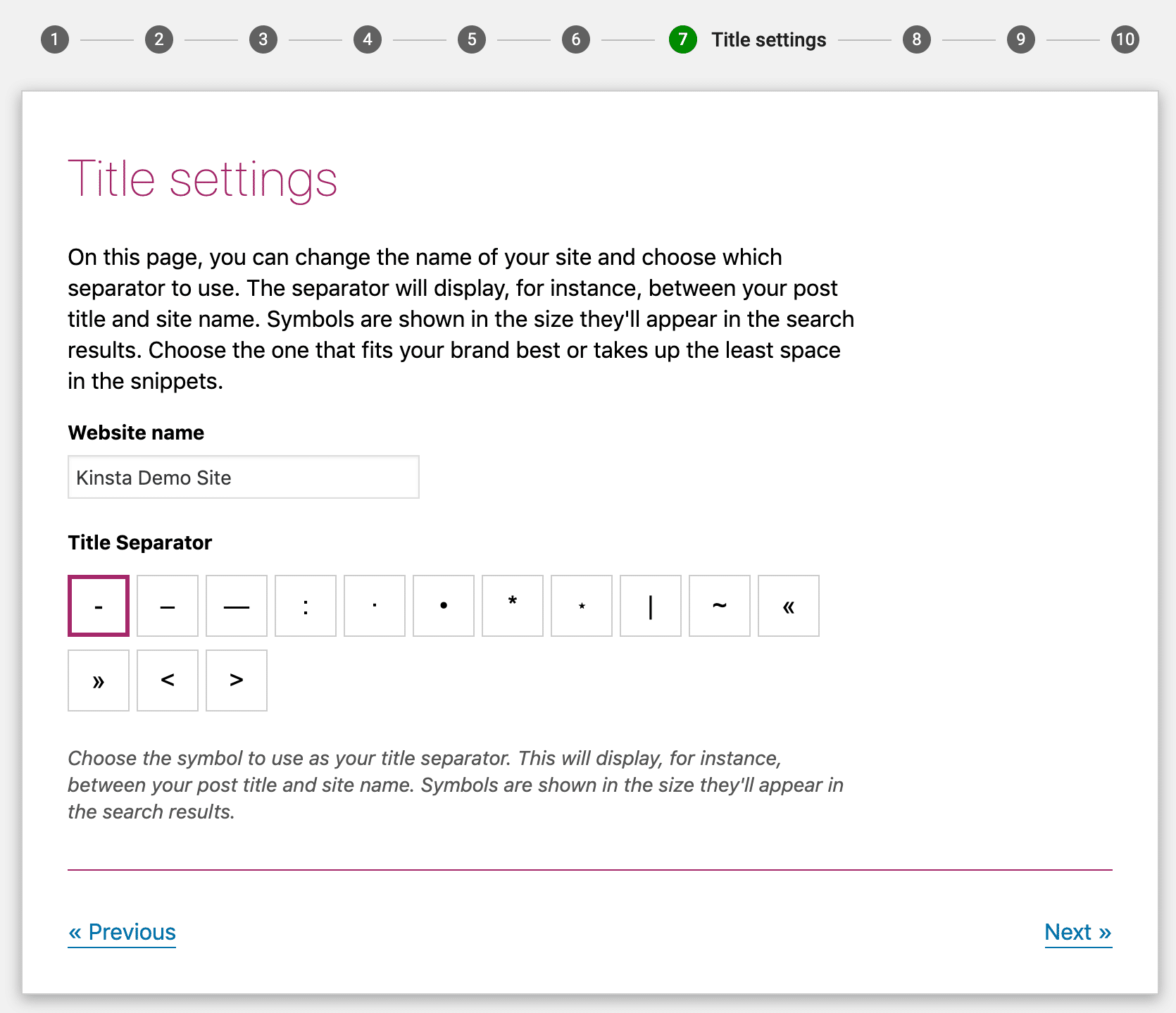
例如,如果您有一篇标题为“如何使用 Yoast SEO”的帖子和上面的设置,那么您的网站在 Google 中将如下所示:
如何使用 Yoast SEO - Kinsta 演示网站
结束配置向导
在第 8 节和第 9 节中,Yoast SEO 将尝试让您:
- 注册 Yoast SEO 时事通讯
- 购买 Yoast SEO Premium、关键字研究培训或插件培训
除非您愿意,否则您不需要做任何这些事情。
继续点击下一步,直到您到达第 10 节——成功! 然后点击关闭:
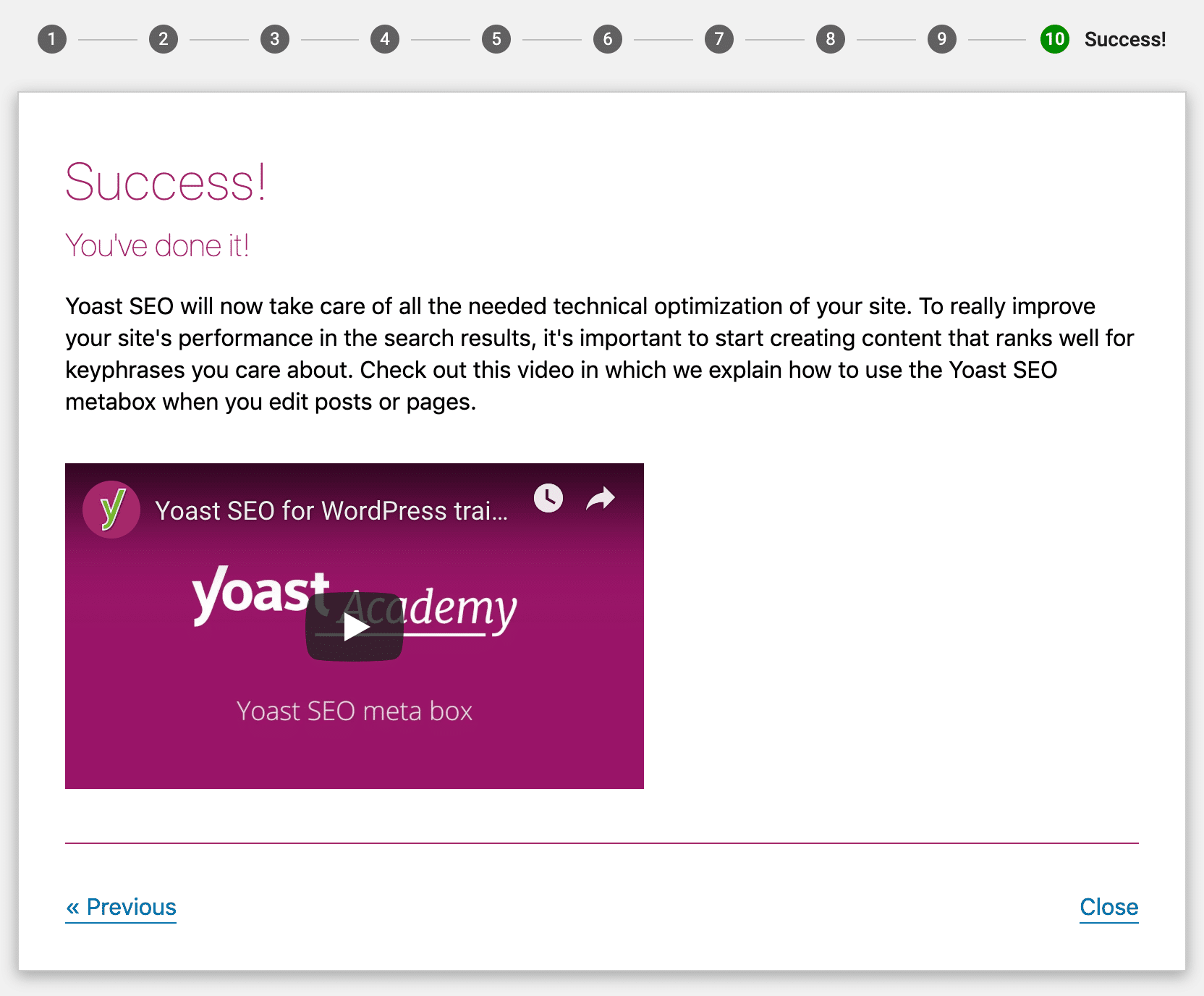
恭喜——您刚刚配置了 Yoast SEO!
使用 Yoast SEO 元框
在日常基础上,Yoast SEO 元框是您与插件互动最多的地方。 元框通过以下方式帮助您:
- 分析您的内容的 SEO 质量和可读性
- 让您配置您的内容在 Google 和社交媒体中的功能设置
元框出现在 WordPress 编辑器下方(其确切位置取决于您的其他插件和主题)。 如果您使用的是新的 WordPress 块编辑器,您也可以在右侧边栏中找到它。 与元框交互有三种不同的方式:
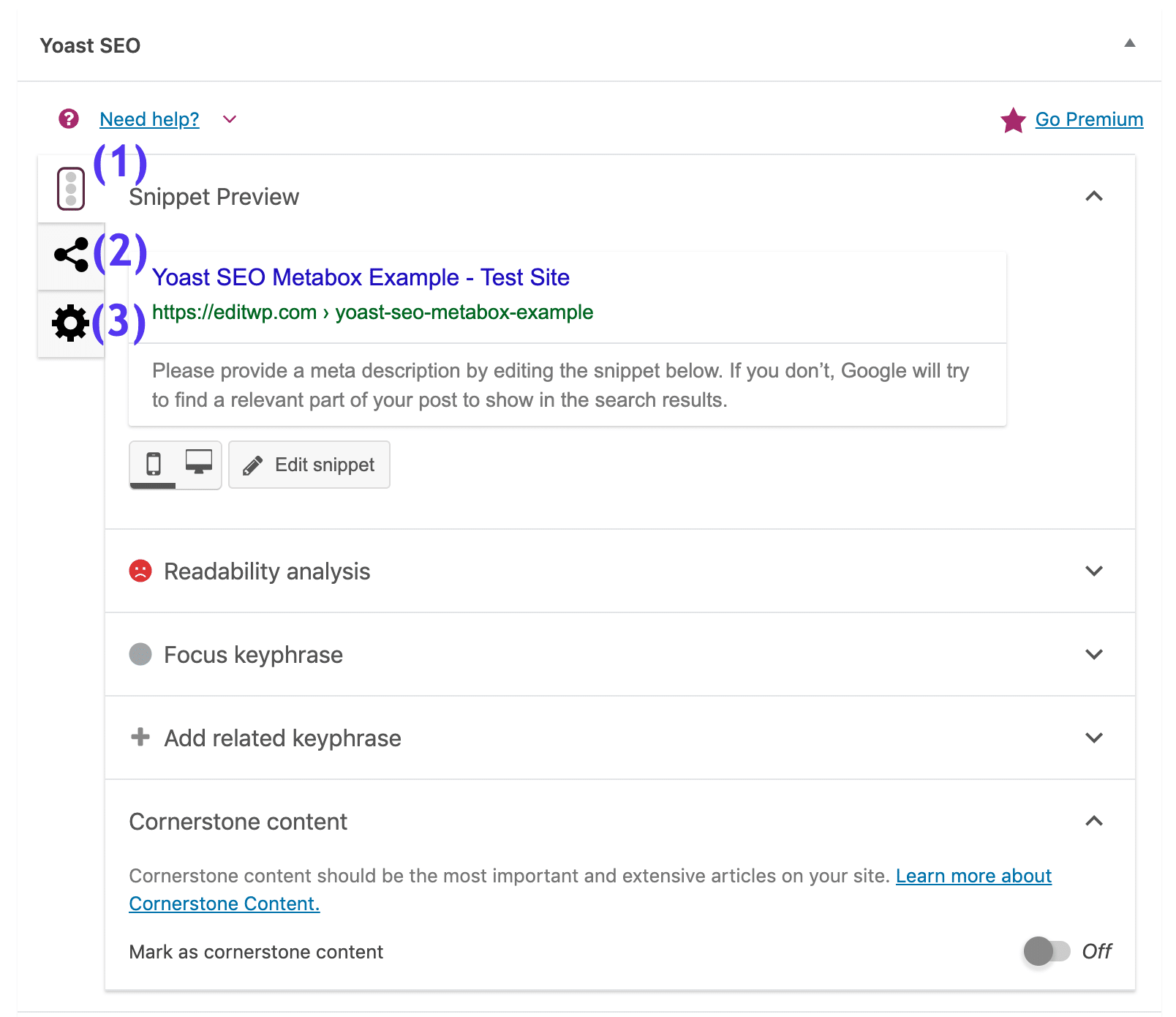
- (1) – 让您在片段预览、可读性分析、焦点关键词和基石内容之间切换
- (2) – 允许您访问社交媒体的其他设置
- (3) – 让您访问高级选项
内容优化选项卡
内容优化选项卡主要是关于您的内容对搜索引擎的优化程度。
内容优化选项卡中的第一个区域是片段预览。
您可以单击编辑片段按钮手动编辑您的内容的SEO 标题和元描述。 编辑信息时,您会在顶部看到实时预览:
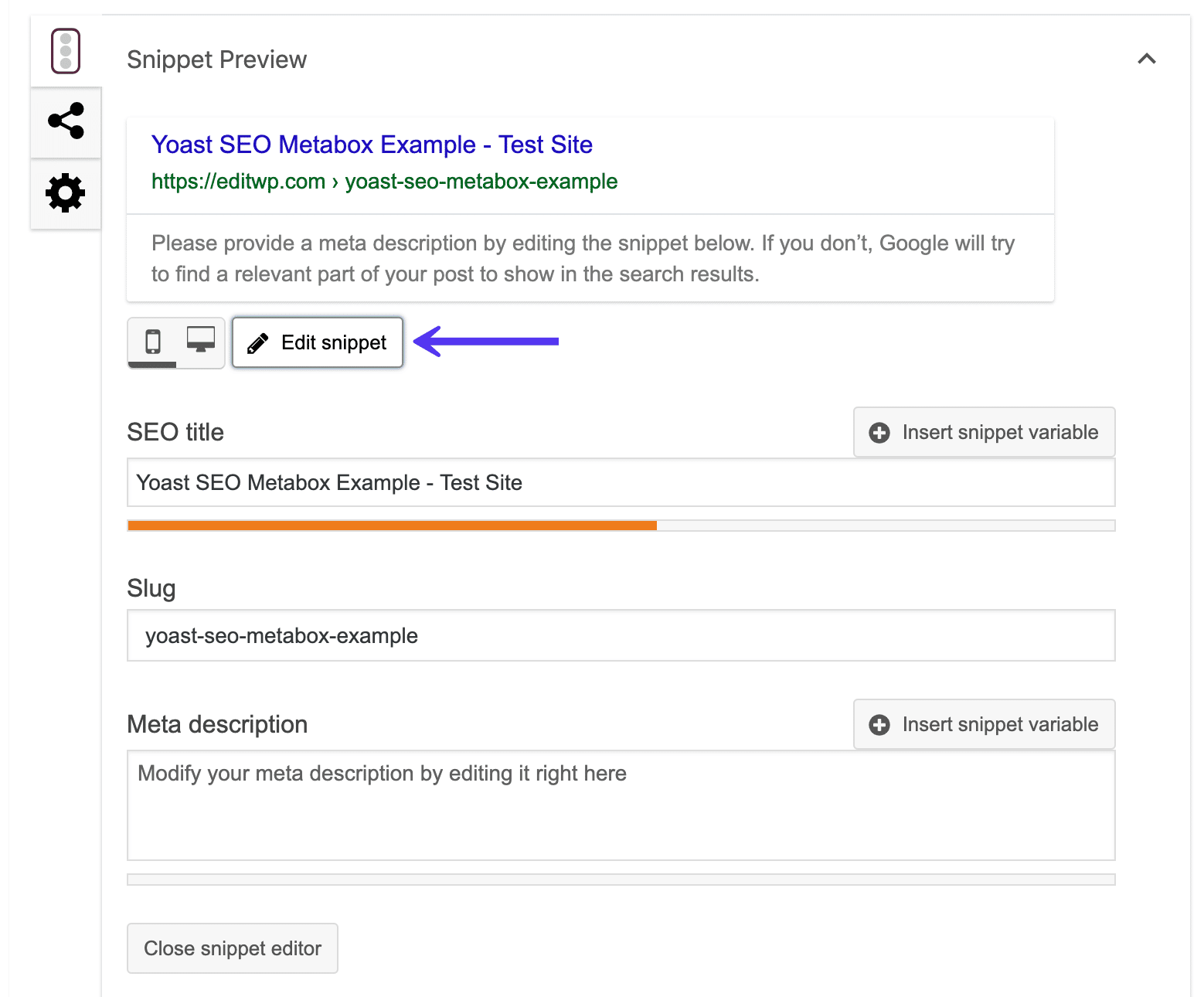
此信息很重要,因为它将显示在 Google 的自然搜索结果中:

在可读性分析领域,Yoast SEO 尝试将同样的概念应用于人类。 从本质上讲,它试图衡量您的内容对人类访问者的可读性,然后就如何提高内容的可读性提出一些建议。
这些建议并不完美——所以不要觉得你需要获得完美的分数。 但它们是一个很好的高级指南:
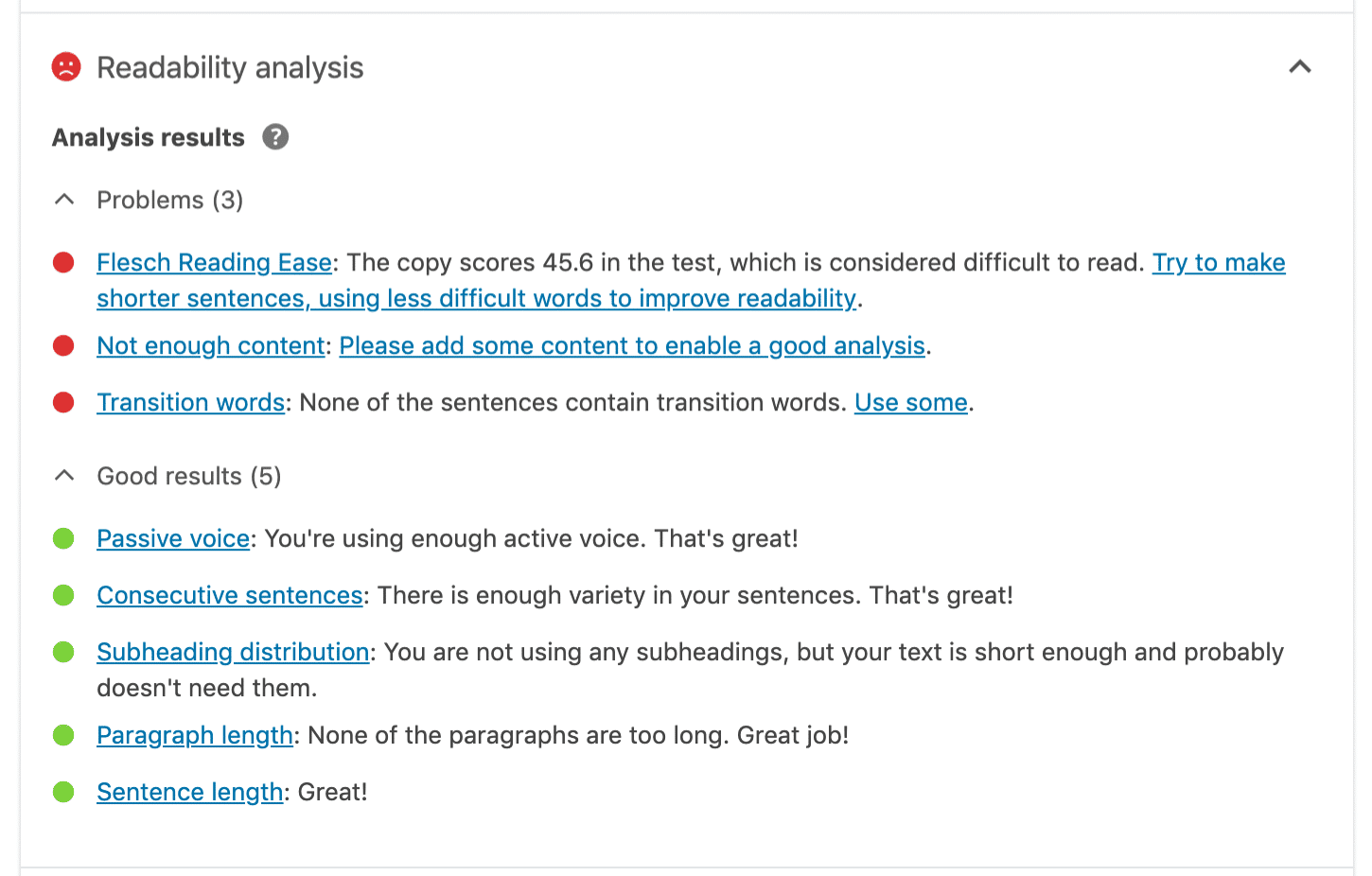
在Focus keyphrase区域,您可以输入Focus 关键字来优化您的内容。
本质上,您需要进行一些基本的关键字研究,以找到人们正在搜索的关键字。 然后,您将该关键字插入此框中,Yoast SEO 将分析您的内容,以查看您的帖子针对该特定关键字的优化程度。
它会告诉你你做得好的地方和需要改进的地方。 如果您使用的是 Yoast SEO 的高级版本,您还可以添加相关关键字。
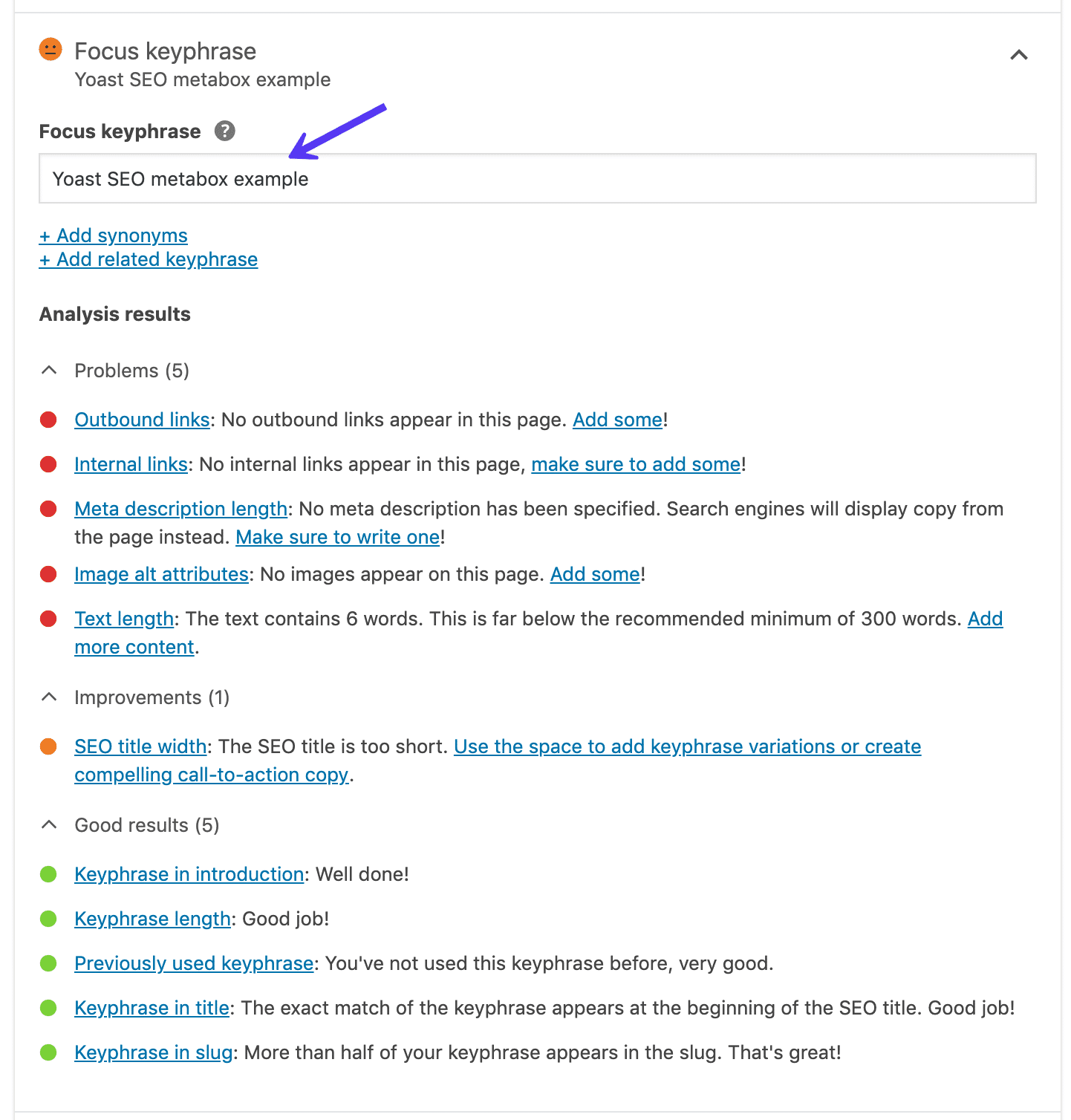
重要的是要记住,Yoast 焦点关键字不会帮助您在 Google 中排名。 这只是帮助您优化内容的建议。
在基石内容区域,您可以选择是否将帖子指定为基石内容。
基石内容是您网站的核心。 它包含您网站上最好、最重要的文章; 您希望在搜索引擎中排名最高的页面或帖子。 基石文章通常是相对较长、内容丰富的文章,结合了来自不同博客文章的见解,涵盖了关于某个主题的所有重要内容。

换句话说,只选择您要保持最新的最佳内容和帖子或页面作为基石内容。 然后,您可以轻松地按帖子和页面列表中的基础内容进行排序。
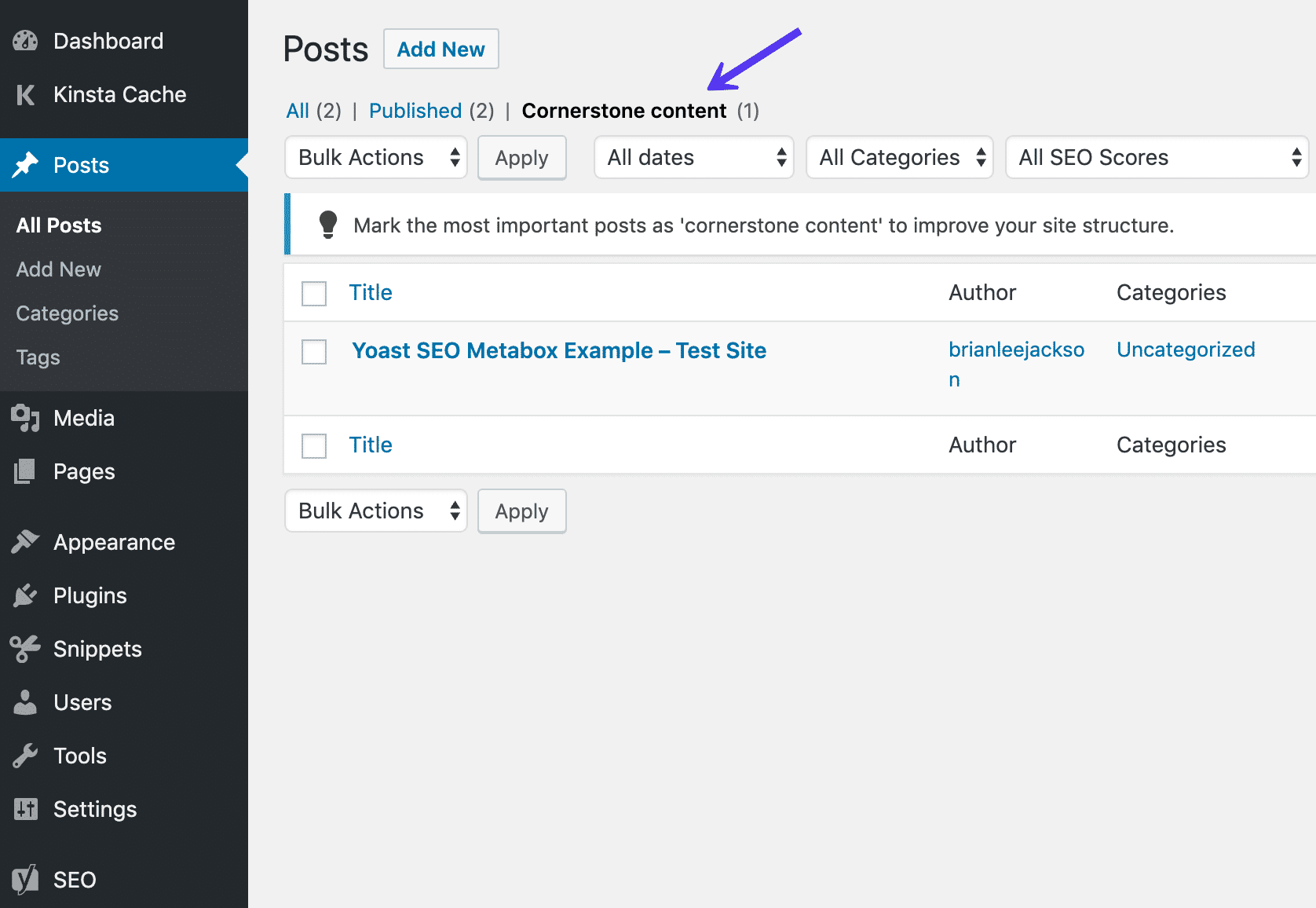
Yoast SEO 社交媒体标签
在社交选项卡中,您可以手动配置内容在 Facebook 或 Twitter 上共享时的外观:

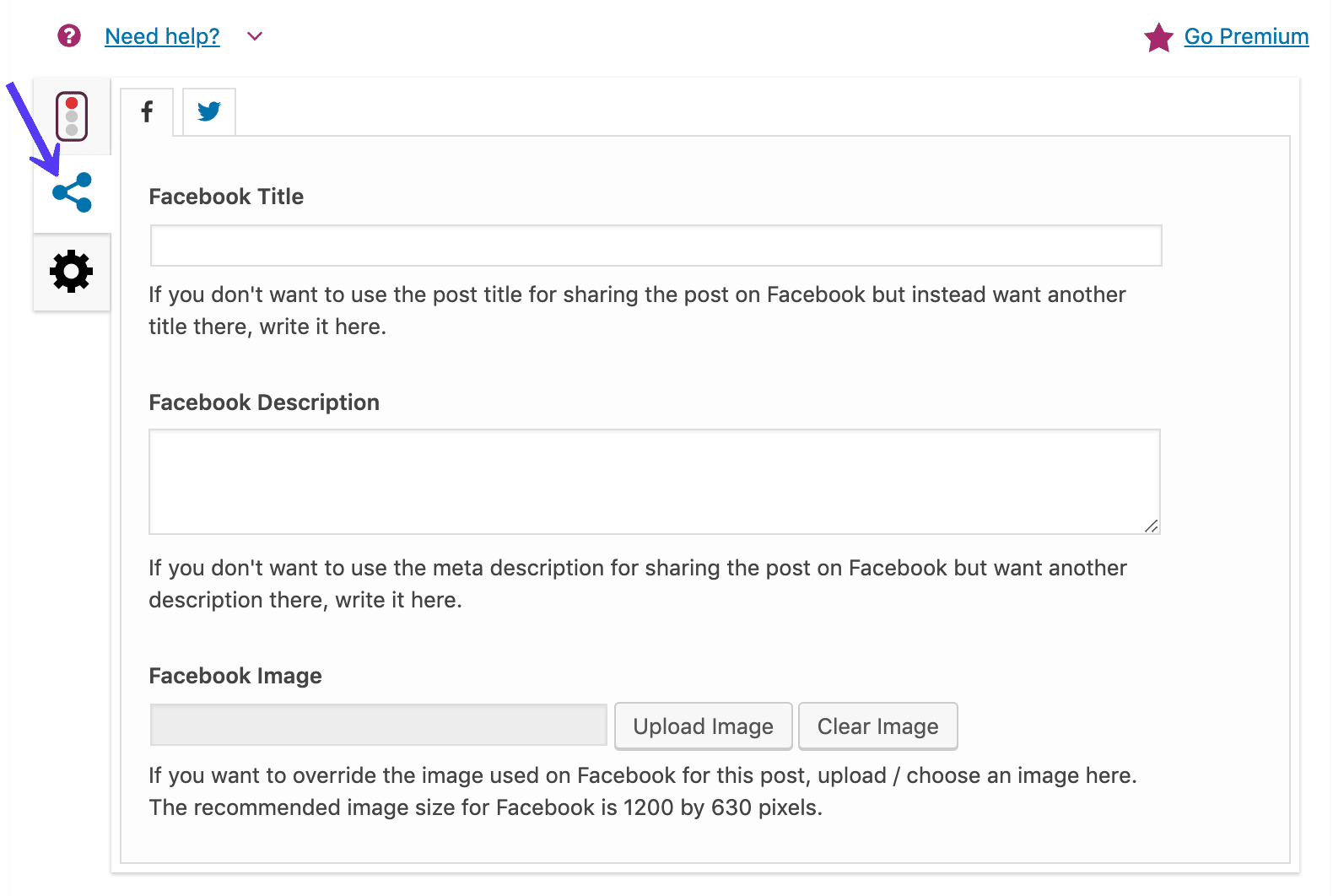
这是共享 URL 时社交网络自动生成的信息:
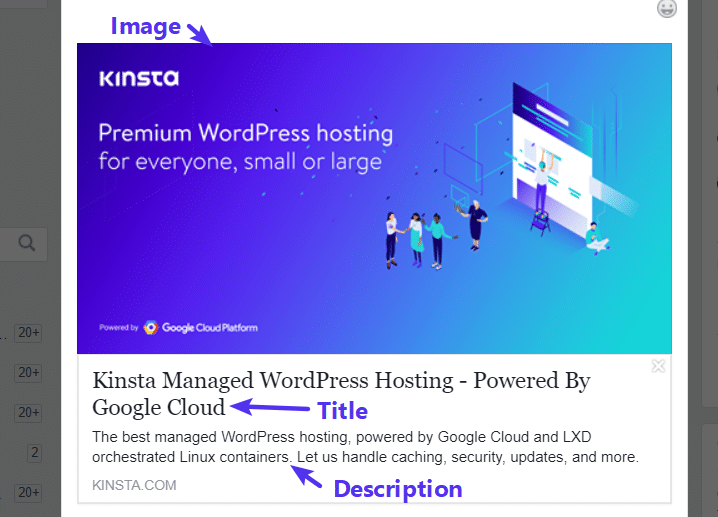
大多数情况下,您不需要为每个帖子手动配置此信息,因为 Yoast SEO 将根据以下内容自动生成它:
- 您的 SEO 标题
- 您内容的特色图片
但是,如果您想覆盖这些默认值,这就是您要做的地方。
Yoast SEO 高级选项卡
大多数时候,您永远不会查看“高级”选项卡。 但如果你想:
- 阻止 Google 将这一特定内容编入索引。 或者换句话说,允许或禁止搜索引擎在搜索结果中显示它。
- 指定规范 URL 以避免重复内容。
那么这就是你可以做到的地方:
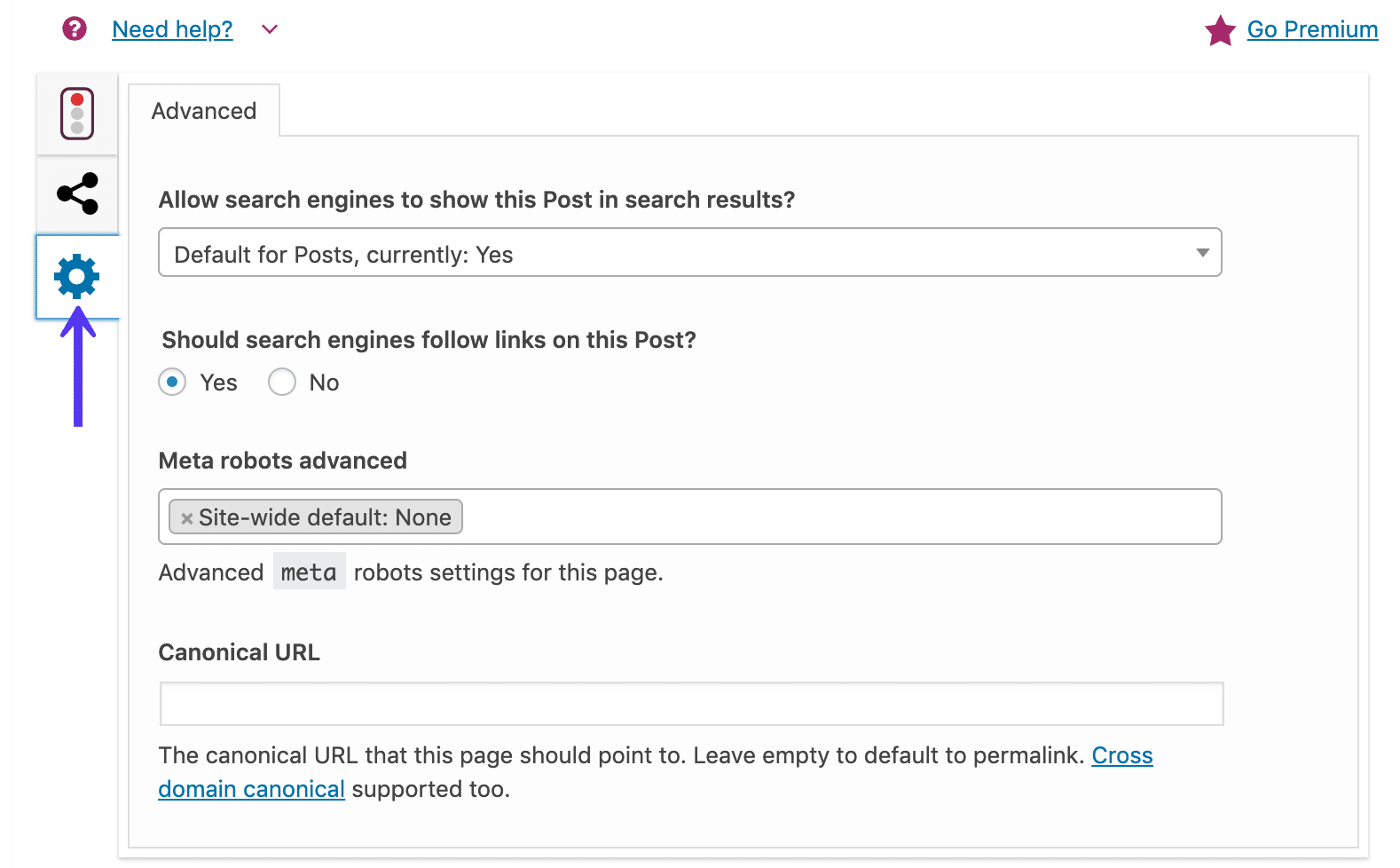
探索 Yoast SEO 仪表板
现在您已经配置了 Yoast SEO 并了解了元框,让我们看一下仪表板。
在仪表板的主页(一般)上,Yoast SEO 会提醒您网站上的任何潜在 SEO 问题。
例如,您可以看到 Yoast SEO 不喜欢我们的测试站点的标语仍然是默认文本的方式:
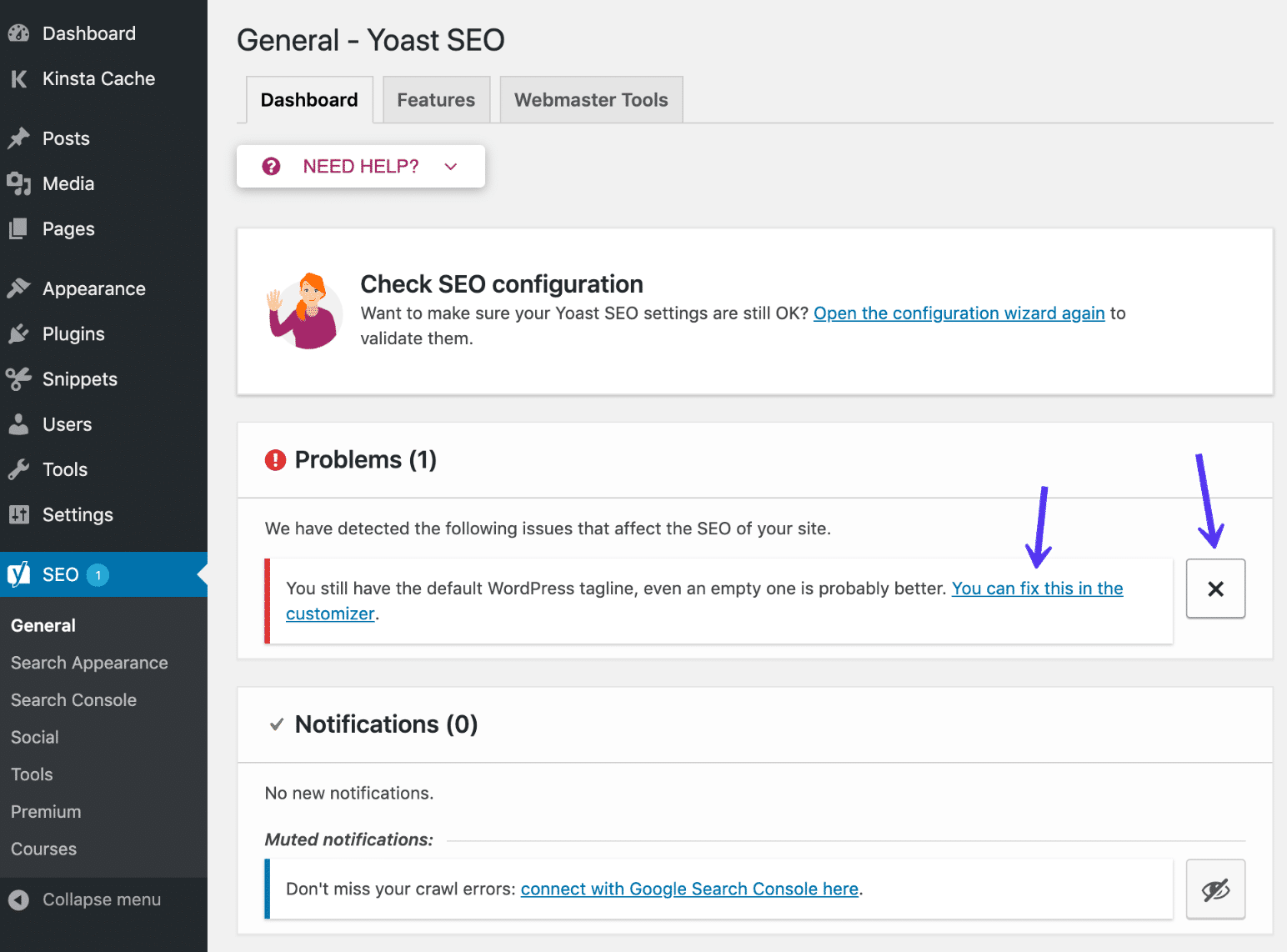
Yoast 将为您提供有关如何解决问题的说明。 或者,如果您不想解决它,您可以随时关闭通知。
常规选项卡
常规选项卡不是很重要,但它确实让您:
- 访问配置向导
- 计算帖子中的内部链接数
功能选项卡
功能选项卡比前一个选项卡更有趣。 在此区域中,您可以启用或禁用 Yoast SEO 的特定功能。
例如,如果您发现 Yoast SEO 元框中的可读性分析没有帮助,您可以在此处将其关闭:
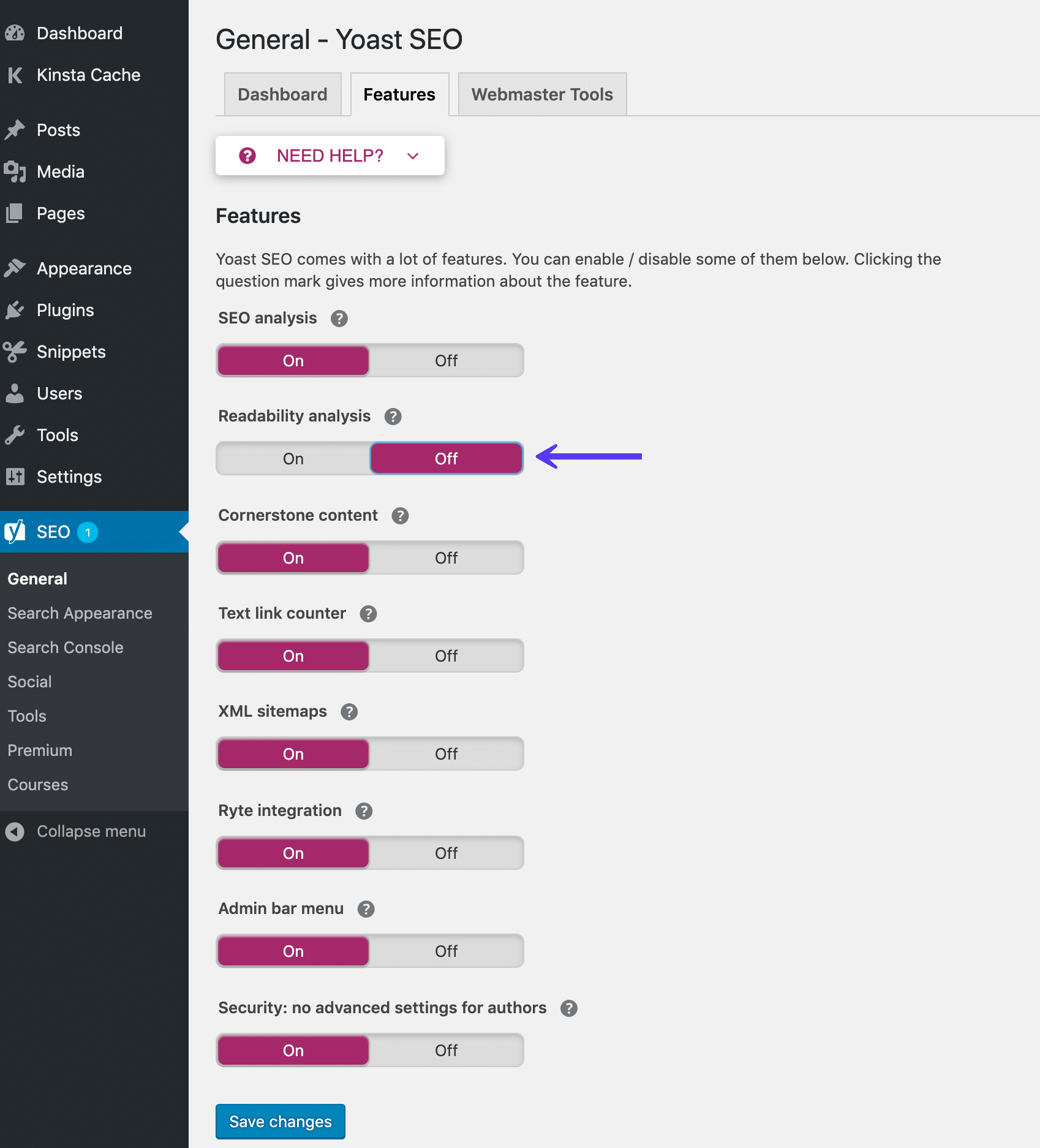
您还可以在此处启用/禁用作者的安全性。 Yoast SEO 元框的高级部分允许用户从搜索结果中删除帖子或更改规范。 这些是您可能不希望任何作者做的事情。 这就是为什么默认情况下只有编辑和管理员可以执行此操作的原因。 设置为“关闭”允许所有用户更改这些设置。
正在寻找您的 XML 站点地图? Yoast SEO 可以帮助您自动生成可以提交给搜索引擎的 XML 站点地图。 更多关于 WordPress 站点地图的信息在这里。
在较新版本的 Yoast SEO 中,不再有单独的部分。 但是您仍然可以通过展开 XML 站点地图工具提示并单击“查看 XML 站点地图”链接来找到指向您的 XML 站点地图的链接。
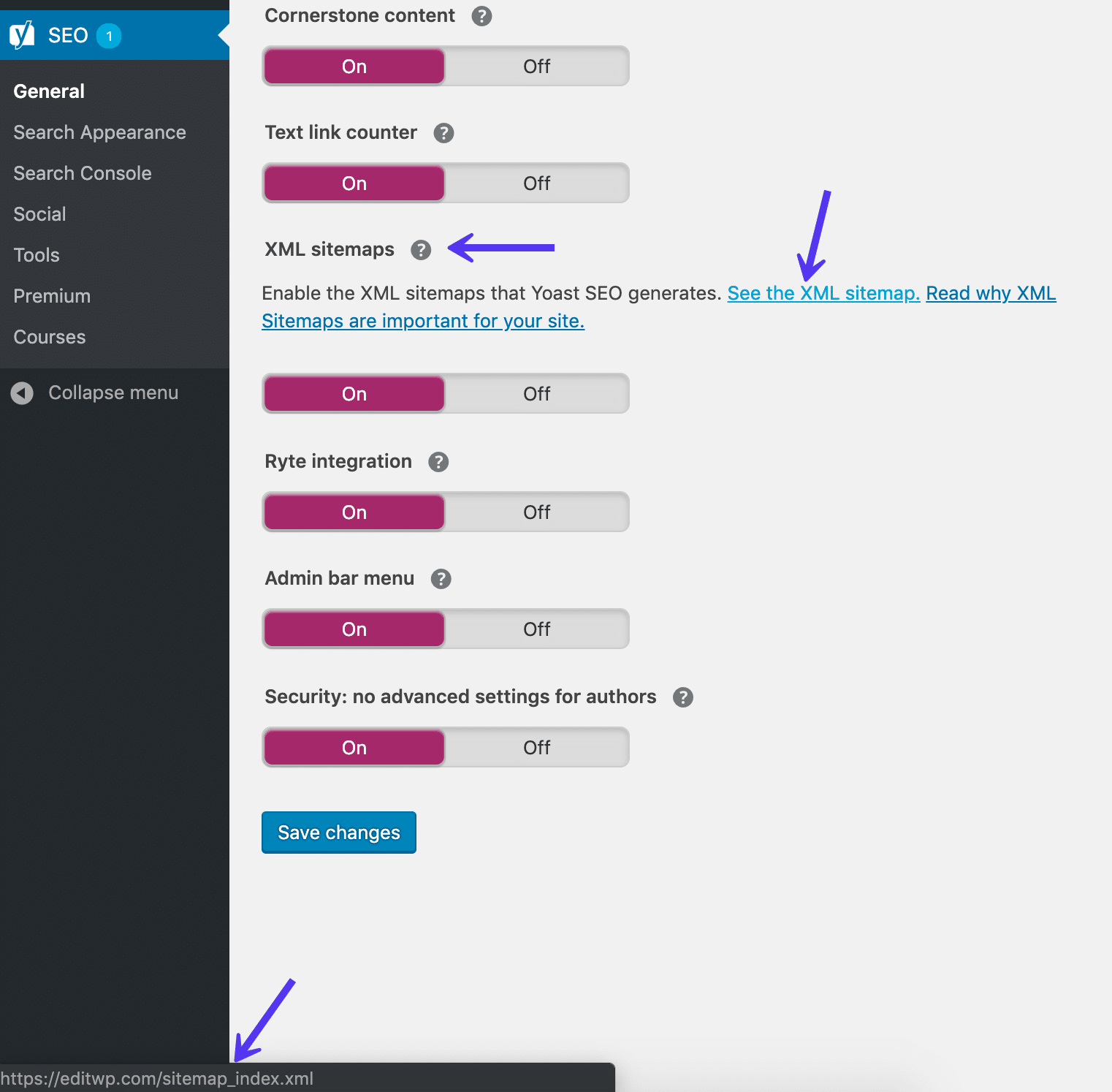
要从您的站点地图中排除某些帖子类型,现在可以从下方的“搜索外观”区域完成。
站长工具选项卡
在此选项卡中,Yoast SEO 可以帮助您使用各种搜索引擎的网站管理员工具验证您的网站:
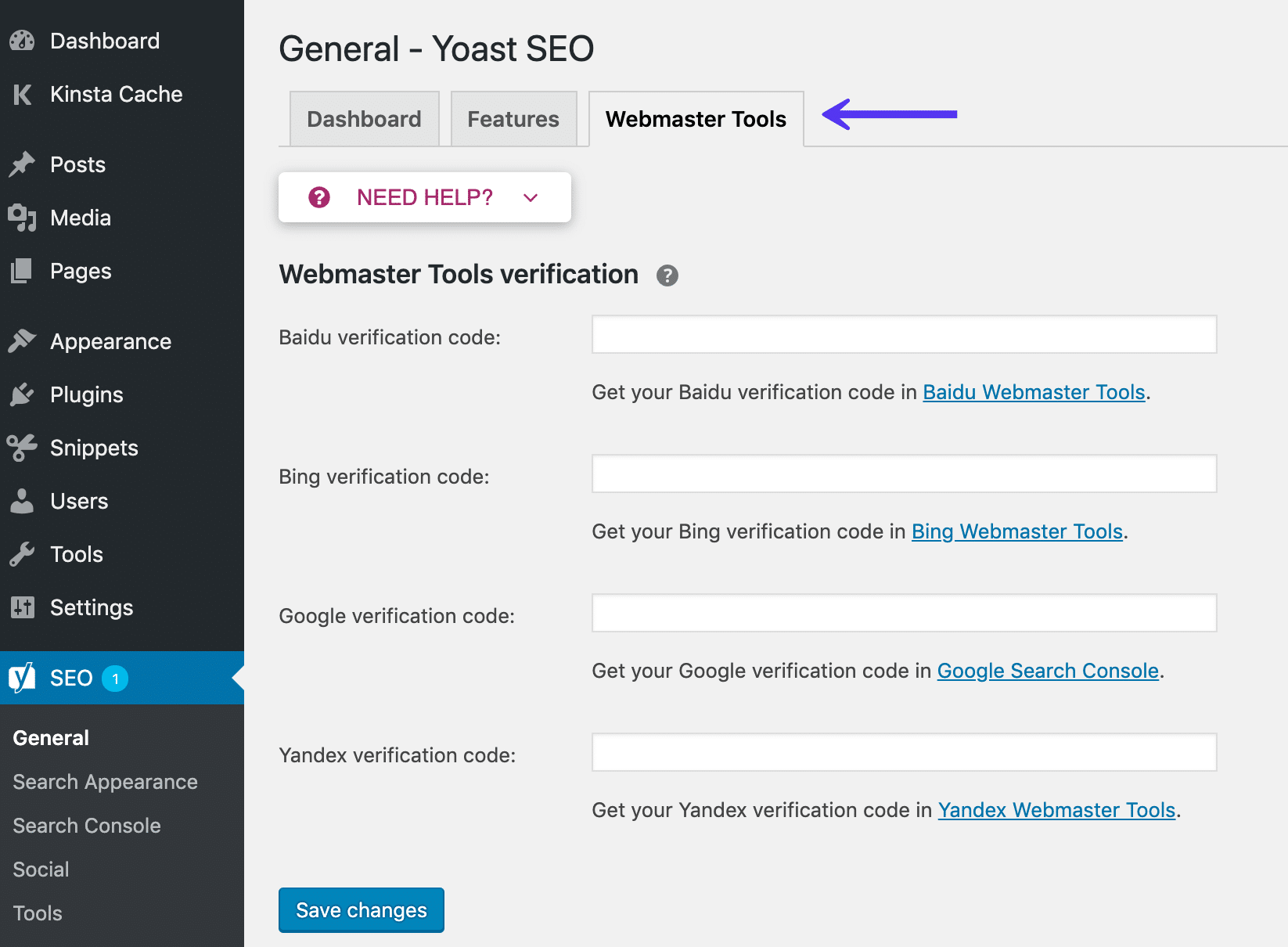
Yoast SEO的更高级指南
恭喜! 至此,您应该对如何使用 Yoast SEO 的核心设置和功能有了相当深入的了解。
在本节中,我们将深入研究 Yoast SEO 隐藏的一些高级设置。
搜索外观选项
需要编辑知识图谱和 schema.org 数据? 也许您没有使用配置向导。 您可以在“搜索外观”区域下访问它。 单击“常规”选项卡,然后您可以编辑您的组织和/或个人数据。
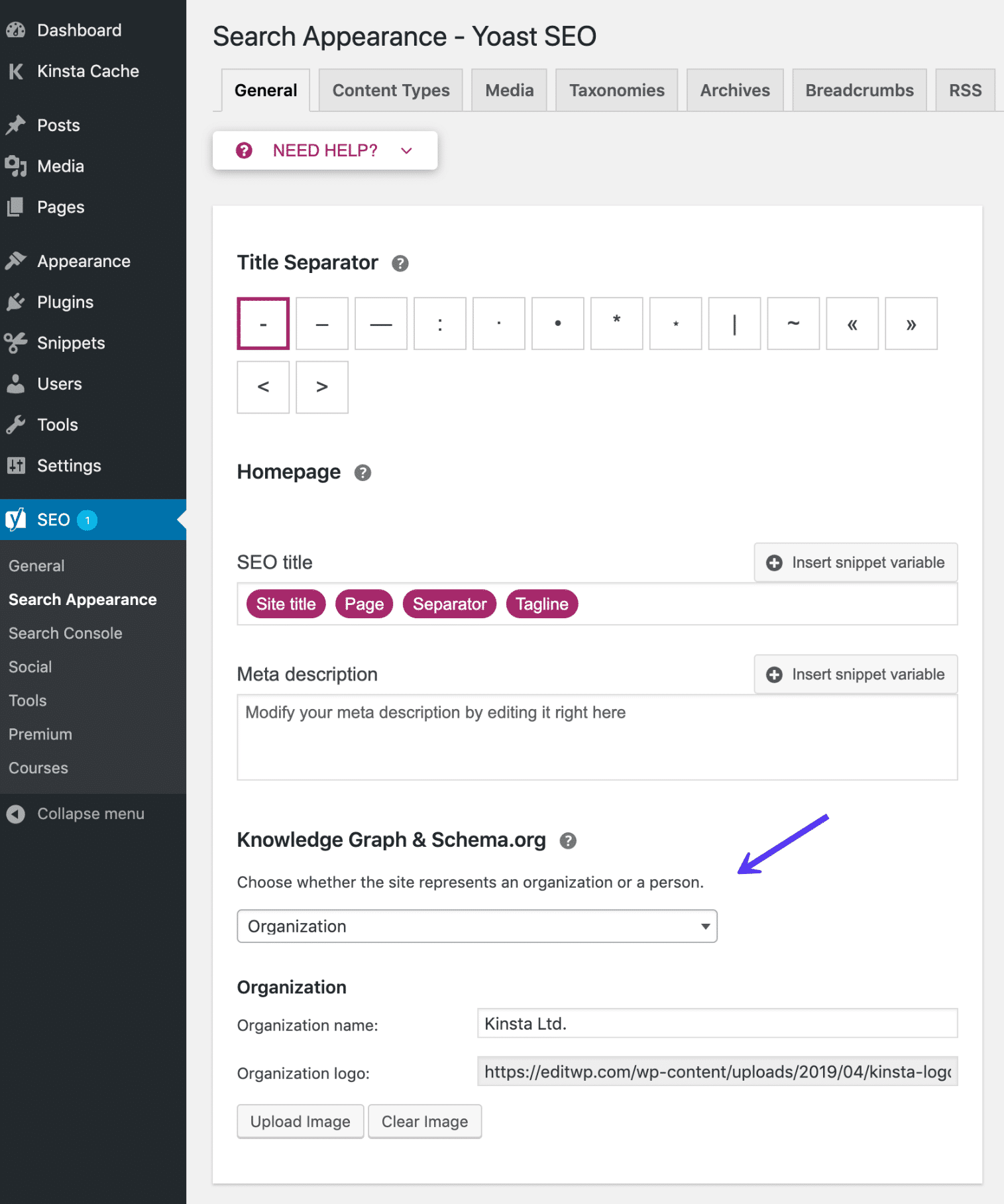
截至 2019 年 4 月 16 日,Yoast SEO 版本 11+ 支持比以往更多的结构化数据。 它作为 JSON-LD 添加到您网站的代码中,它们支持Organization 、 Person 、 WebSite 、 WebPage和article模式。
您可以使用 Google 结构化数据测试工具测试您的 WordPress 网站。
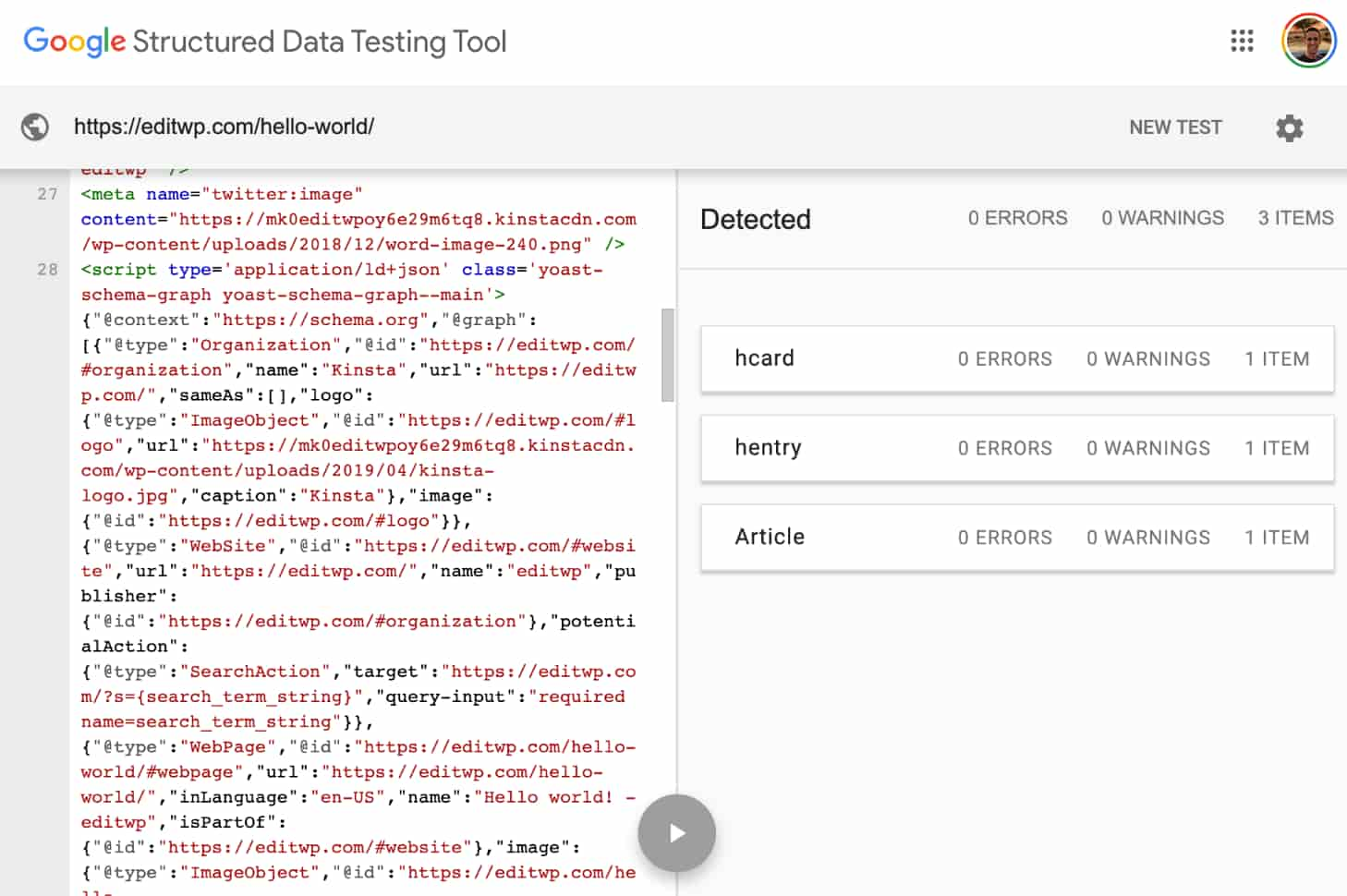
搜索外观区域还提供了一些很棒的方法来自动化您的大量页面搜索引擎优化。
从本质上讲,Yoast SEO 允许您为所有以下内容设置 SEO 标题和元描述模板:
- 帖子
- 页面
- 自定义帖子类型
- 分类法
- 自定义分类法
- 存档页面
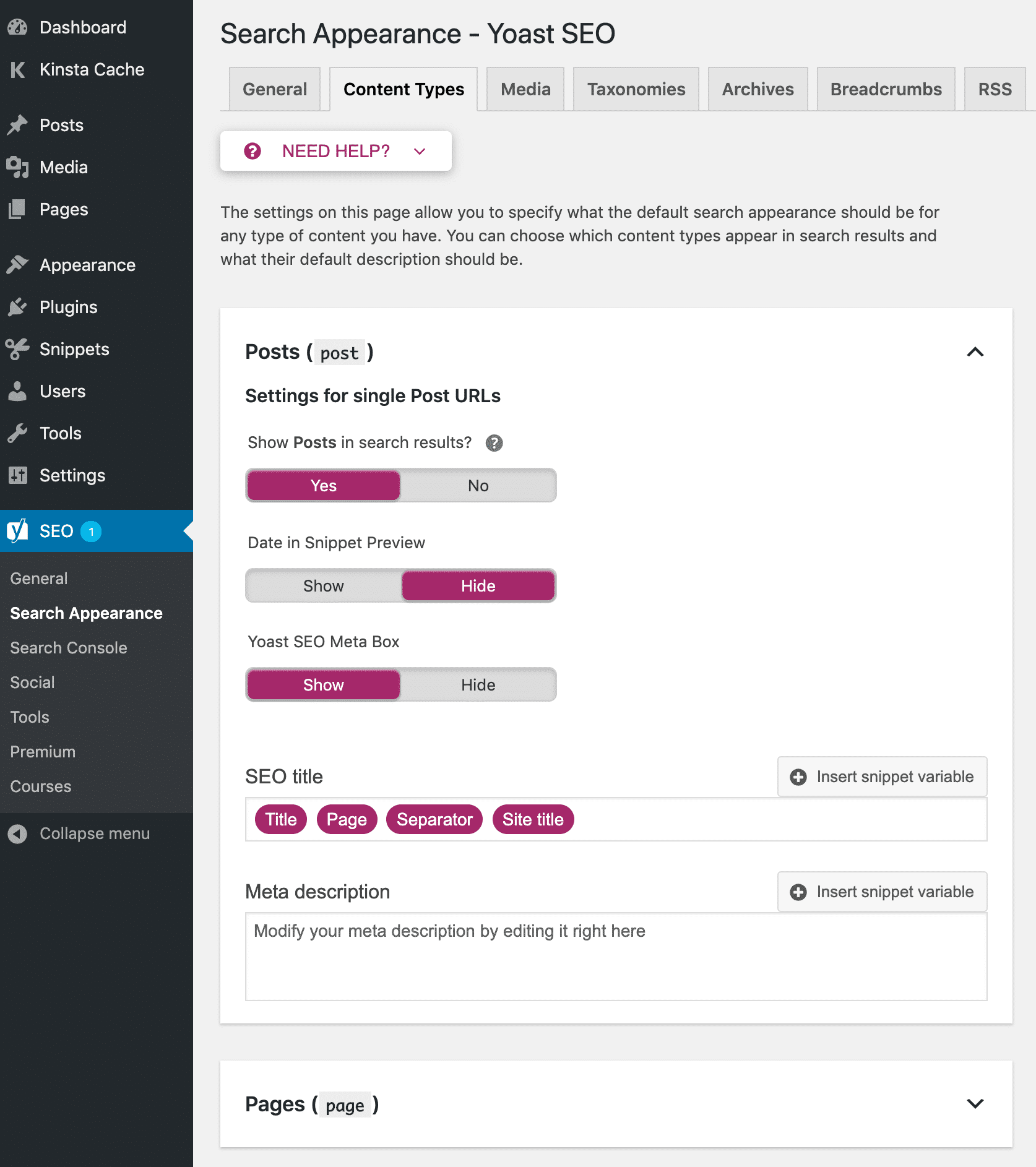
之所以如此强大,是因为您可以使用范围广泛的变量来动态插入信息,包括自定义字段中包含的信息。
您可以通过单击需要帮助来找到这些变量的完整列表? 按钮并选择代码段变量选项卡:
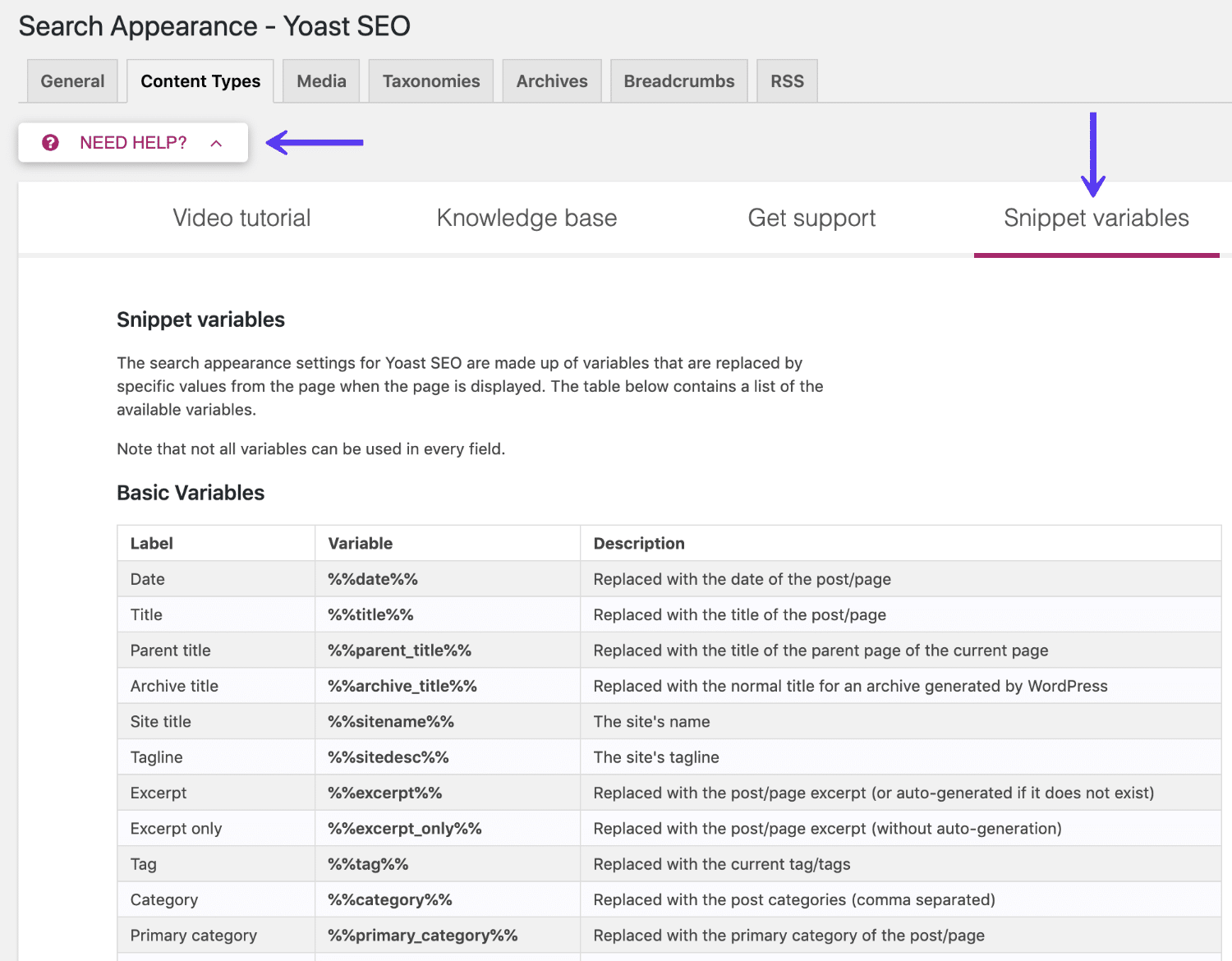
如果您向下滚动到高级变量部分,您会发现一些非常巧妙的节省时间的技巧。
例如,假设您经营一个优惠券网站,并希望始终确保您的帖子标题看起来像:
Kinsta 优惠券 - 2018 年 2 月更新
与其每月手动编辑标题以使其保持最新,不如使用%%currentmonth%%和%%currentyear%%变量让 Yoast SEO 自动为您完成。
您可以在这方面做的其他事情包括:
- 控制特定类型内容的 noindex 标签。 如果你做一些noindex ,谷歌不会在搜索结果中索引那种类型的内容。 这很强大,所以小心使用它。 仅当您知道自己在做什么及其含义时才更改默认设置。
- 选择是否在 Google 搜索结果中显示博客文章的发布日期(片段预览中的日期)。 如果您发布常青内容,则应将其关闭。 但是,如果您发布新闻或其他特定时间的内容,这是一个不错的选择。
- 控制是否应针对特定类型的内容显示 Yoast SEO 元框。
分类法选项卡
分类法选项卡可让您做一些很酷的事情来清理您网站的永久链接。
最有用的功能之一是从 URL 中删除类别 slug 的选项:
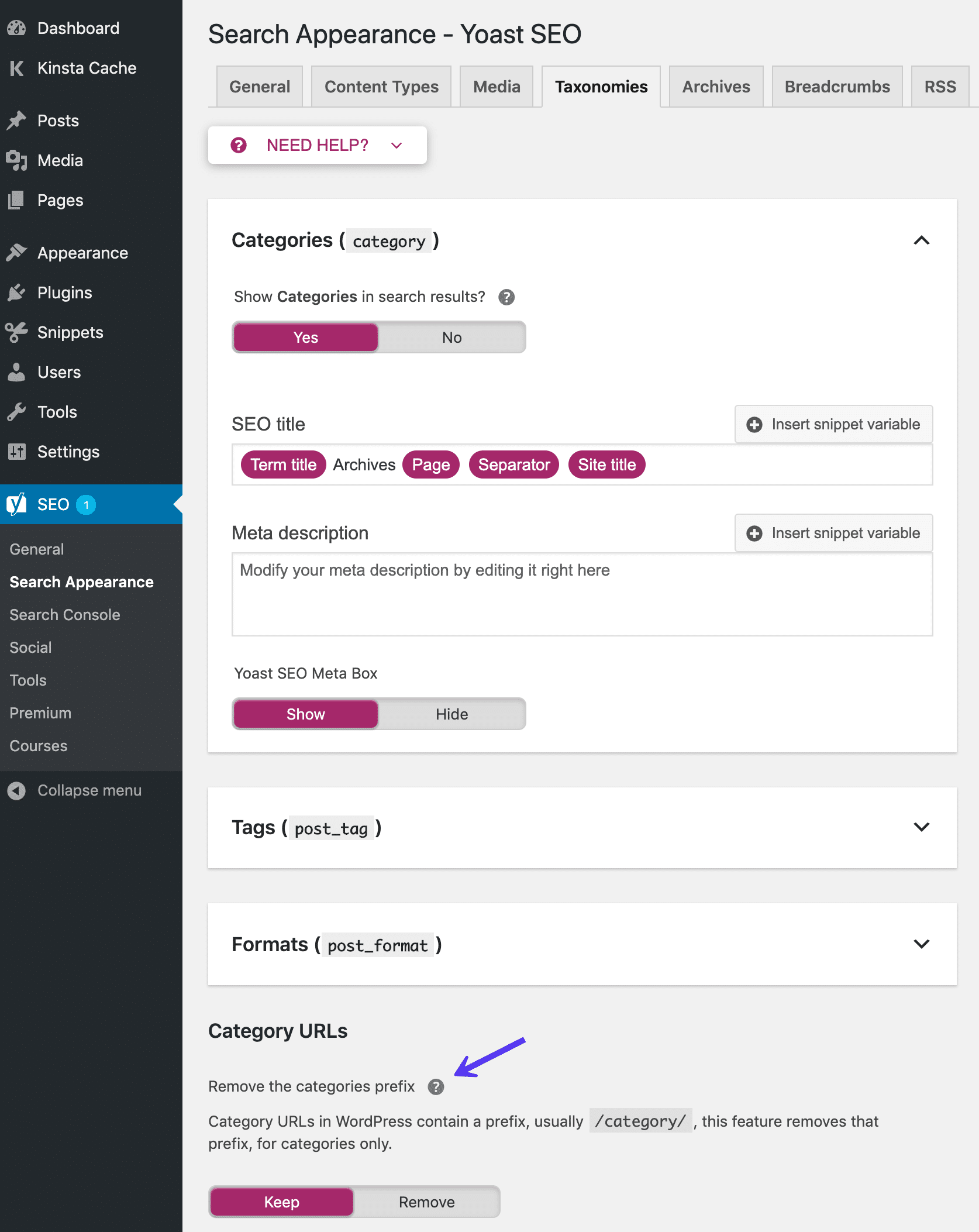
面包屑标签
面包屑是一种导航功能,看起来像这样:
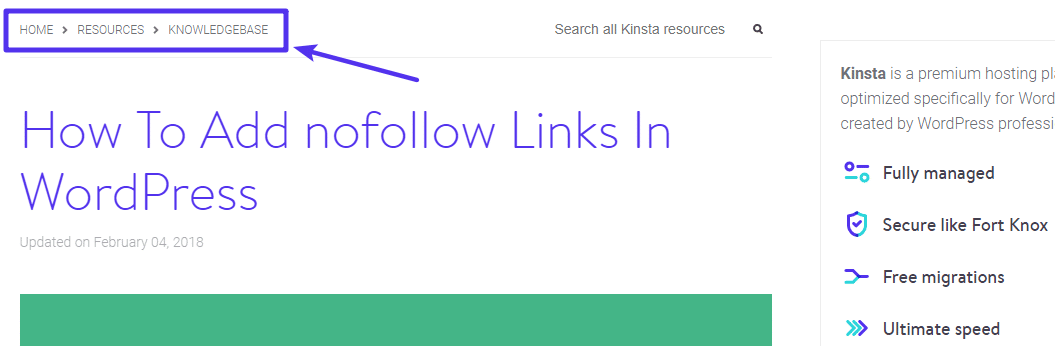
它们通常被认为有助于帮助用户浏览您的网站。
在本节中,您可以通过 Yoast SEO 启用它们。 但是,您还需要在主题中添加一个小代码片段,以使面包屑功能正常工作:

RSS 标签
最后, RSS选项卡允许您在 RSS 提要中的帖子内容之前或之后插入额外的内容。 您还可以使用一些变量来动态插入信息,例如指向您博客的链接以确保正确引用:
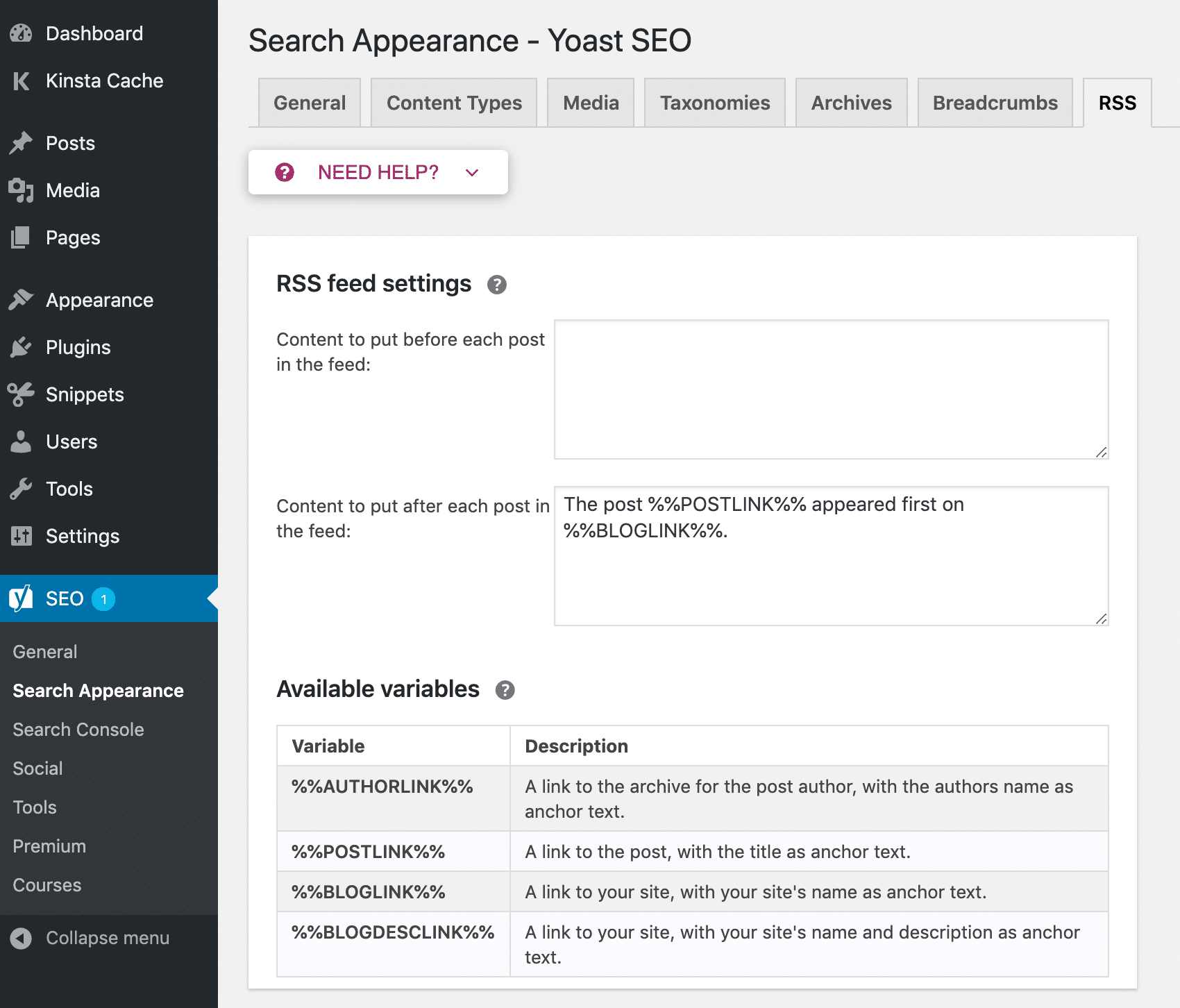
社交选项
在社交区域中,您可以为您的网站如何与各种社交网络交互配置更通用的设置。
大多数情况下,您会希望将这些保留为默认值,但:
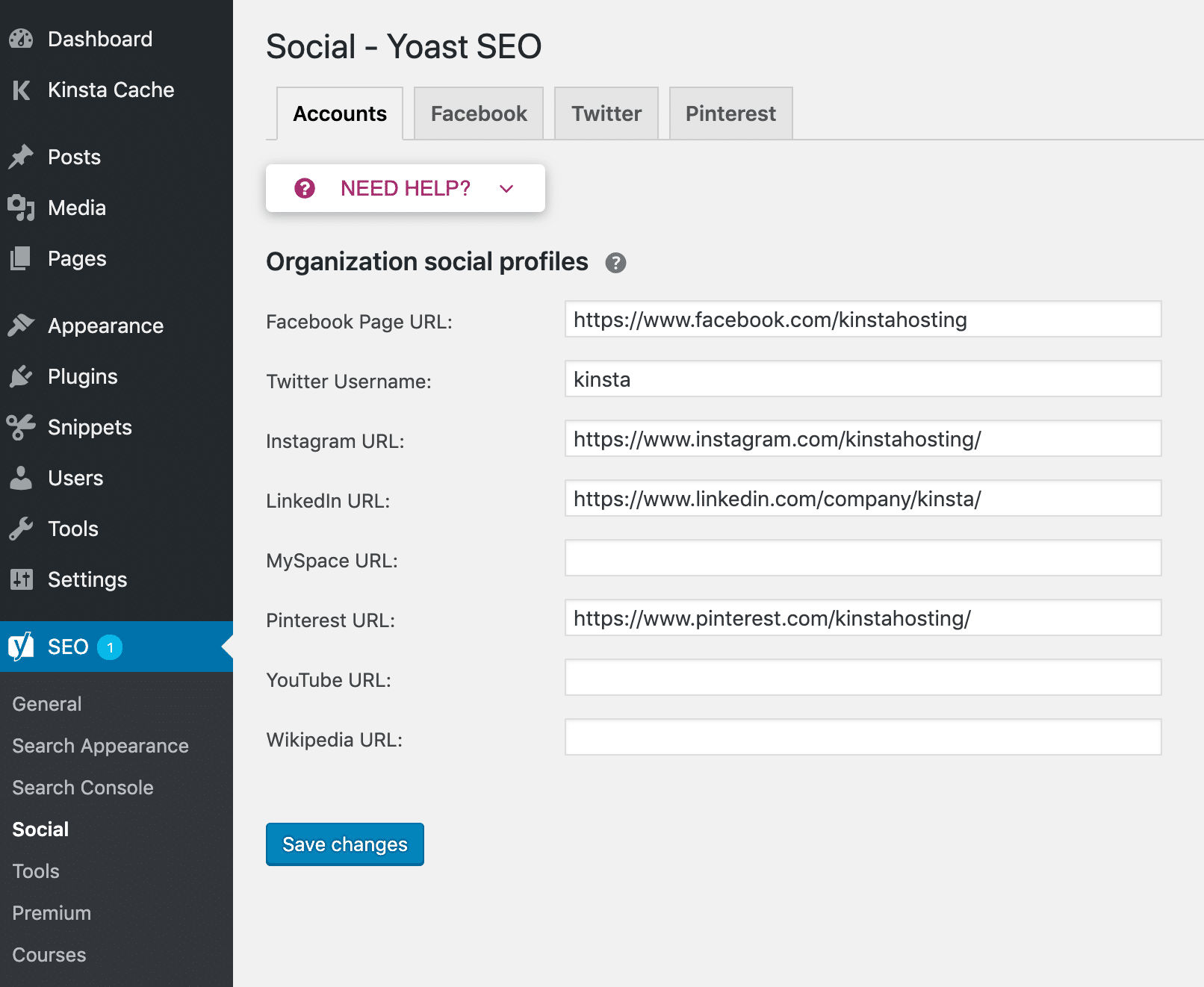
工具选项
最后,工具区域允许您访问各种类型的编辑器,以及导入或导出 Yoast SEO 设置的选项:
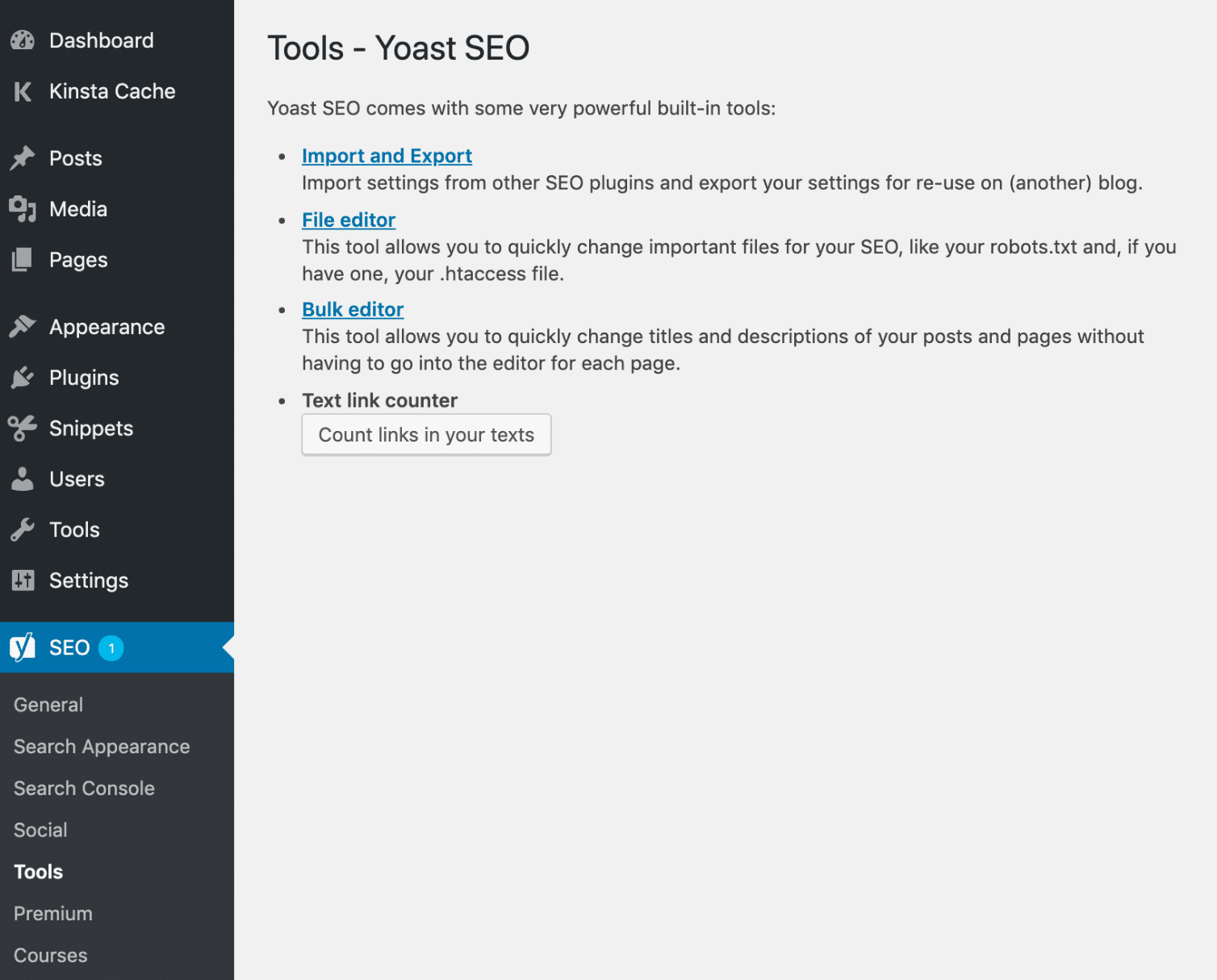
您可以在这里做的一件有用的事情是直接从您的仪表板编辑您的 WordPress 网站的 robots.txt 文件。 无需 SFTP 进入您的站点。
如果您单击文件编辑器选项,Yoast SEO 将帮助您创建一个 robots.txt 文件(如果您还没有)。 获得文件后,Yoast SEO 将允许您在仪表板中对其进行编辑:
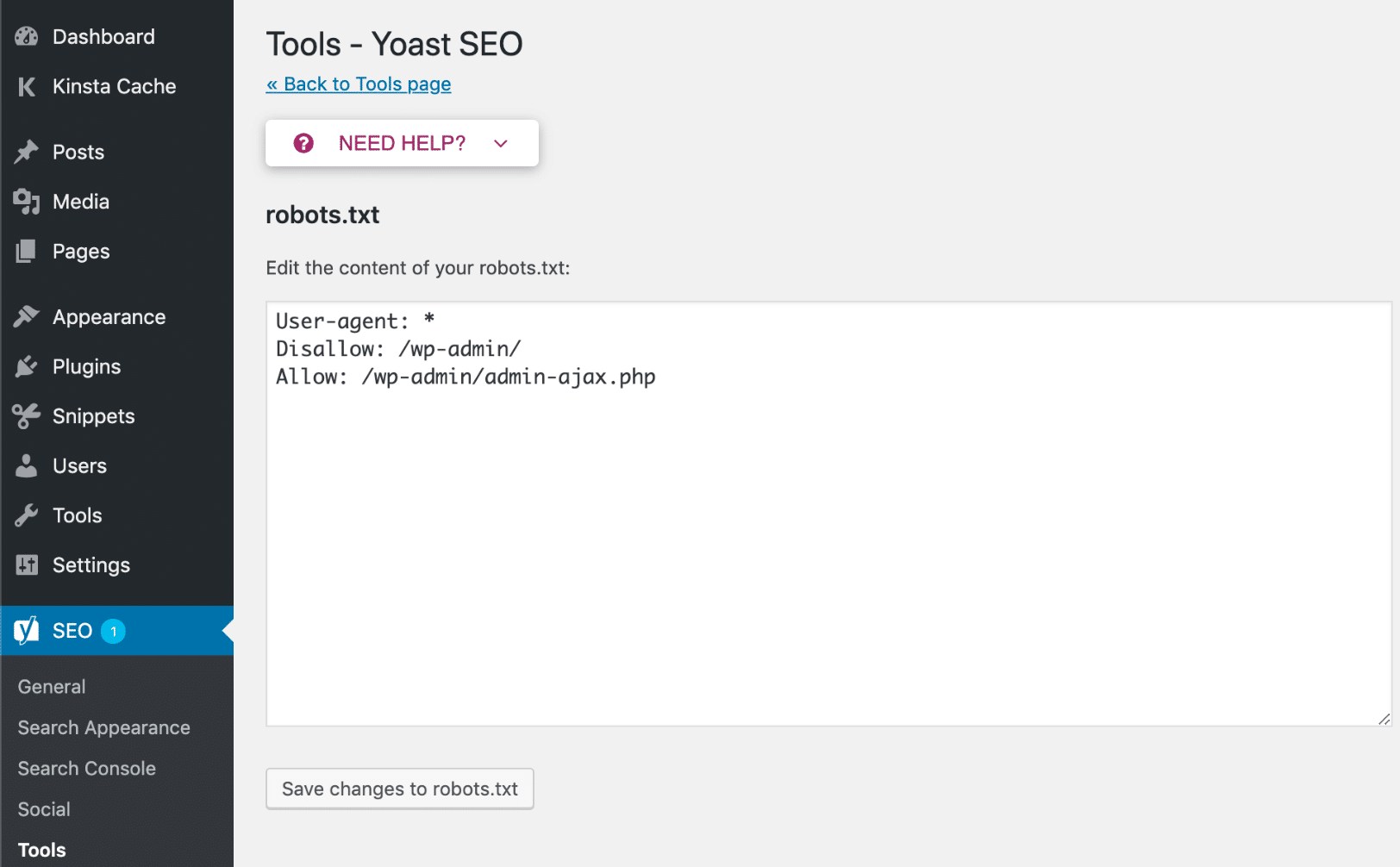
如果您没有看到文件编辑器选项,这意味着两件事之一。
- 您的
.htaccess文件或 Nginx 中的文件夹在您的 Web 服务器上不可写。 您可以联系您的托管服务提供商寻求帮助。 - 您的 WordPress 安装已禁用文件编辑。
如何在您的日常网站生活中使用 Yoast SEO
当我们到达本指南的结尾时,让我们来看看您将如何在日常 WordPress 生活中实际使用 Yoast SEO。
Yoast SEO 的大多数选项都是“设置并忘记”。 配置完所有内容后,您每天都会使用的唯一区域是 Yoast SEO 元框。
对于每个帖子,您至少应该:
- 输入焦点关键词。 您不需要解决来自 Yoast SEO 的每一条建议,但尝试获得绿灯通常是一个不错的目标。
- 配置 SEO 标题和元描述。 即使您设置了一个好的模板,您仍然需要为大多数帖子手动编辑这些模板,以使其尽可能优化。
您可能想要解决的其他问题包括:
- 可读性
- 社交环境,特别是如果您认为特定内容有可能在社交媒体上表现出色
关于如何使用 Yoast SEO 的任何其他问题? 发表评论,让我们获得您的网站排名!
